口座の閉鎖方法
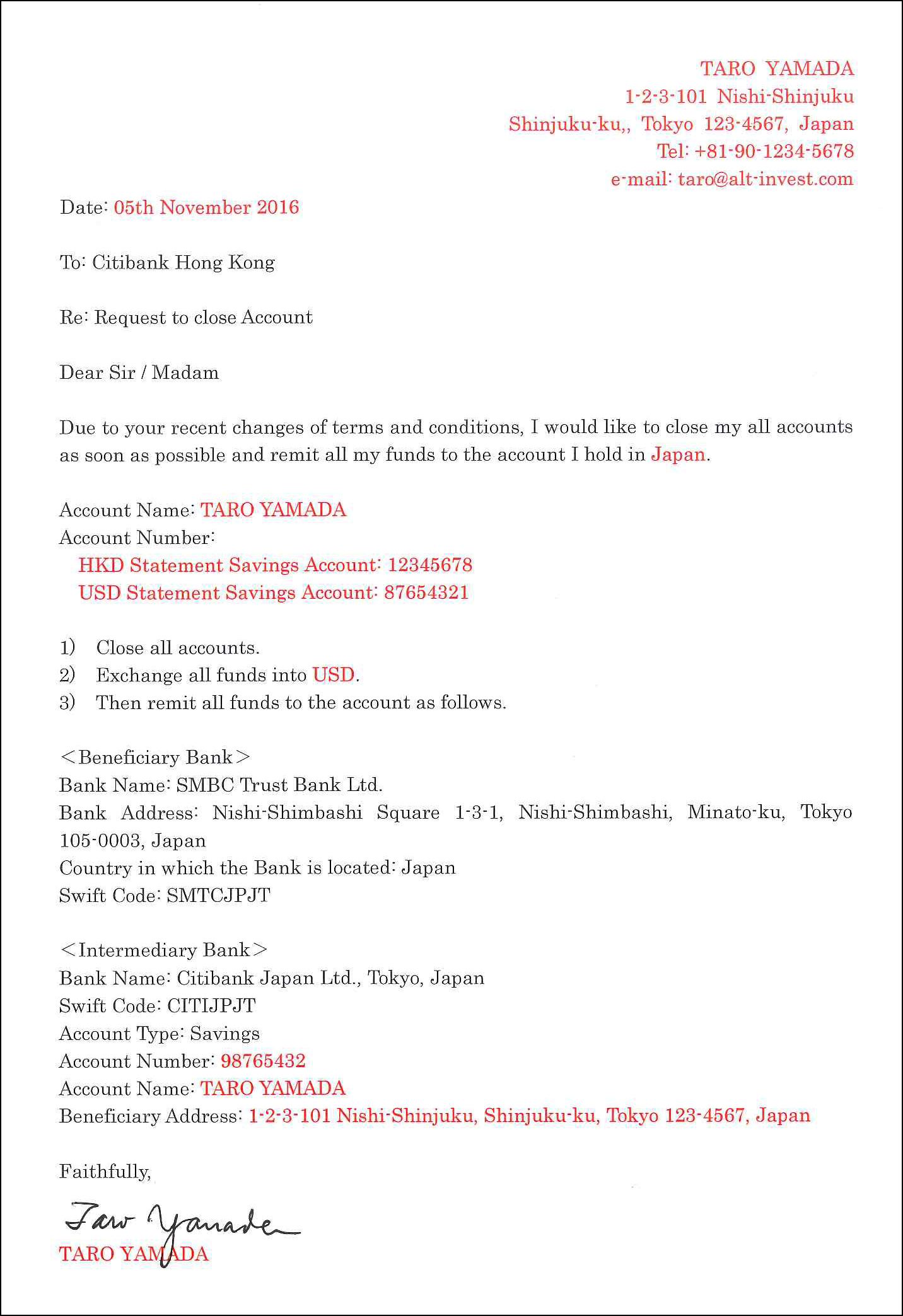
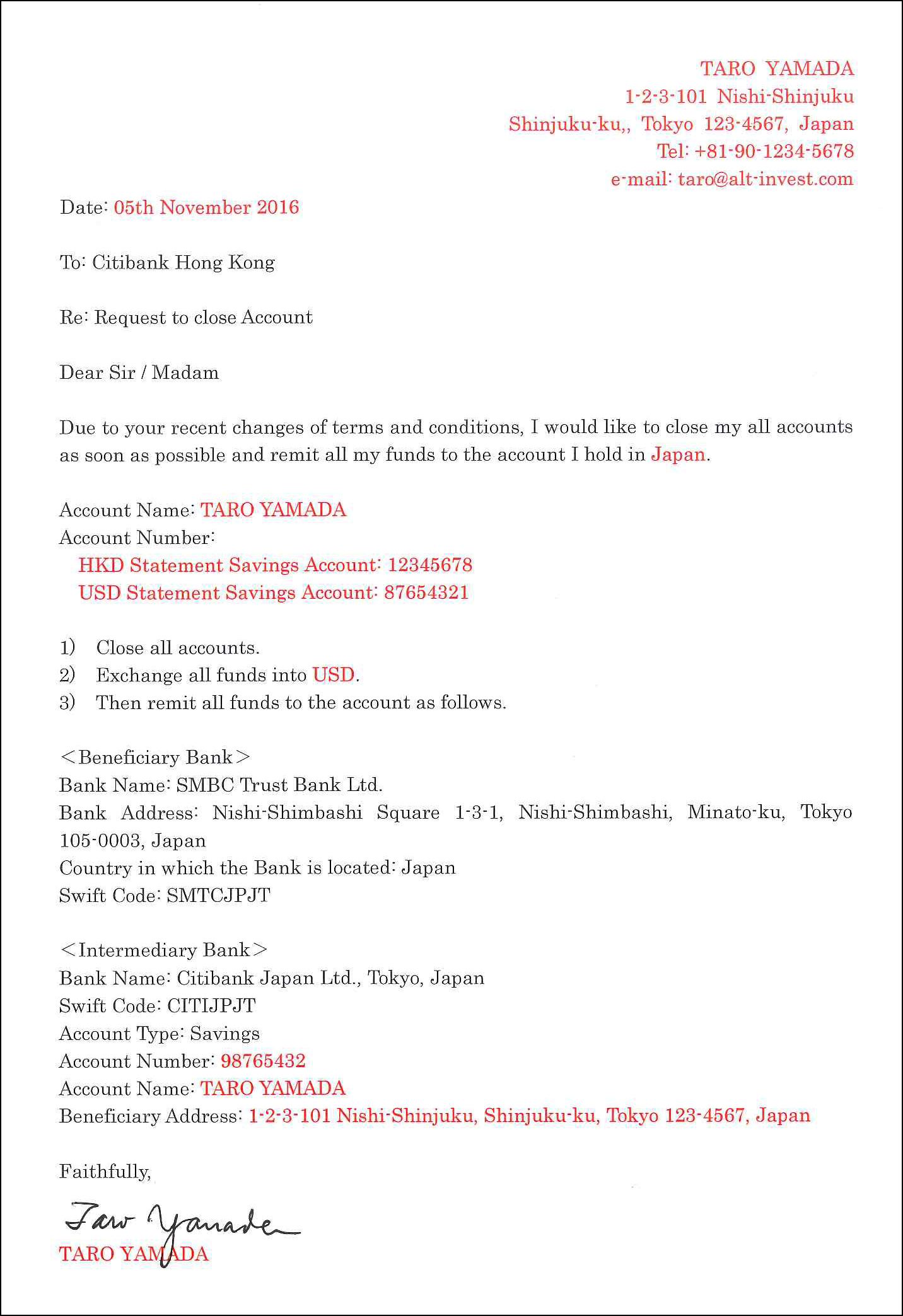
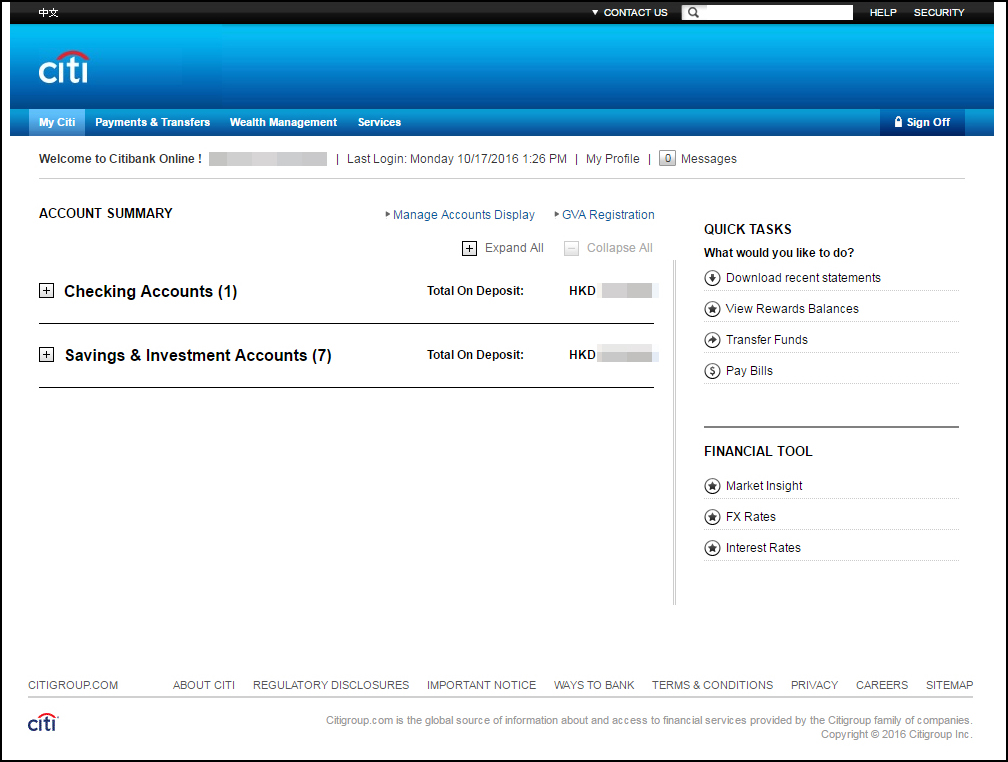
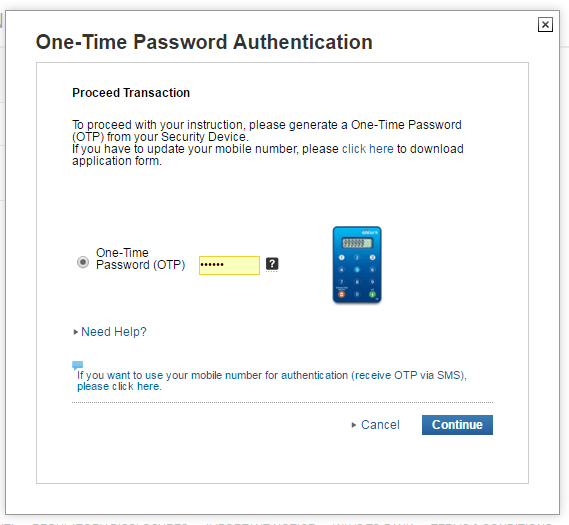
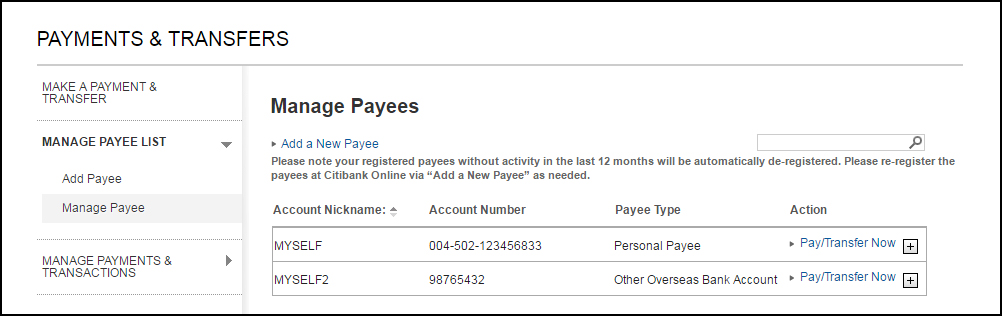
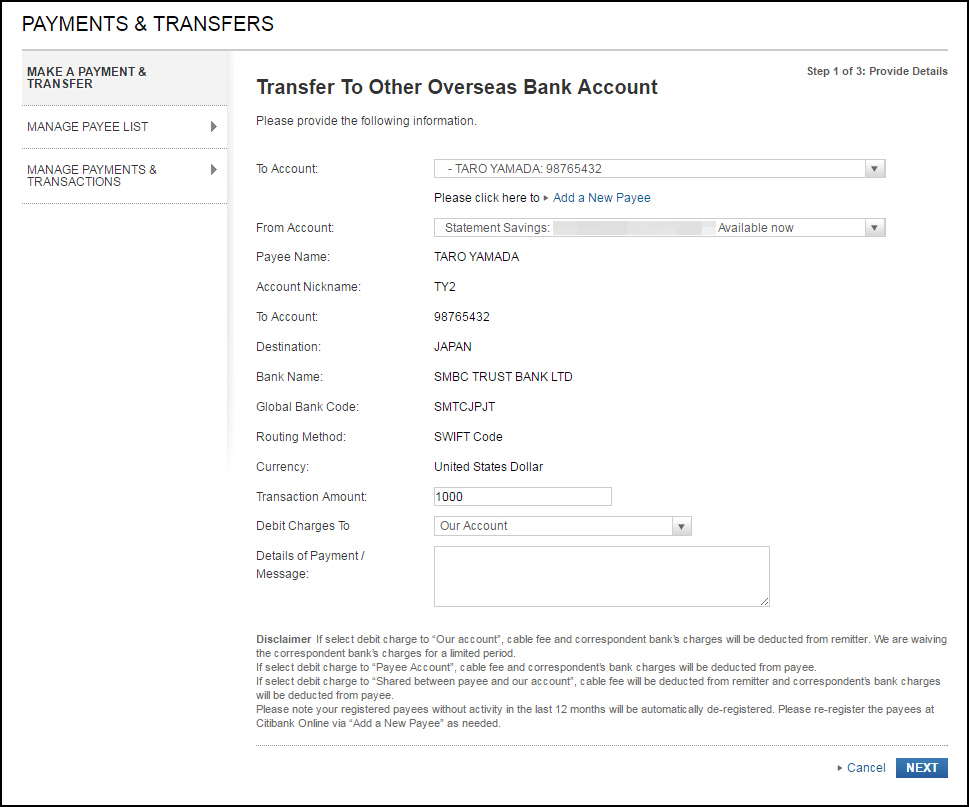
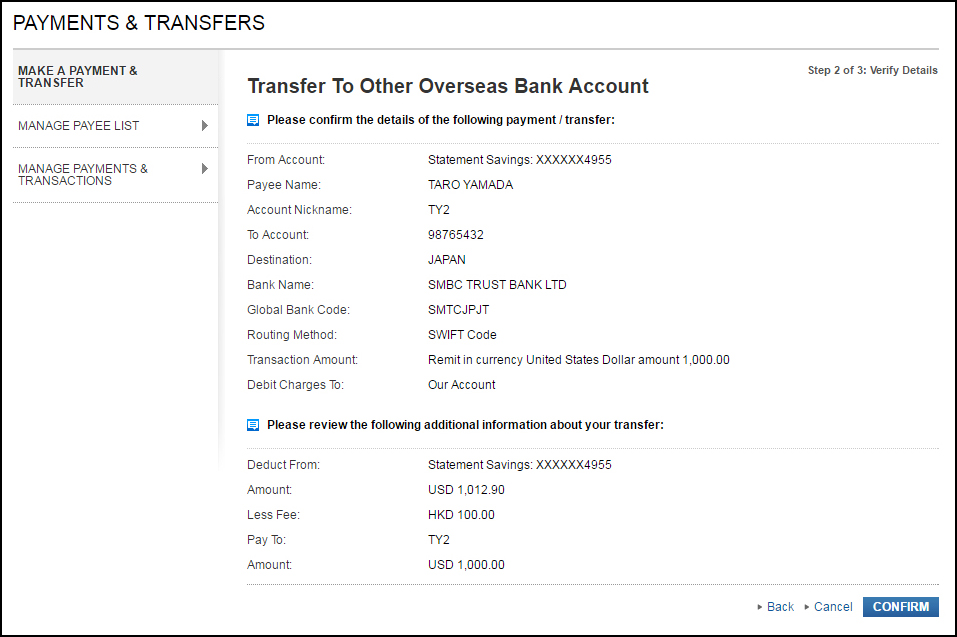
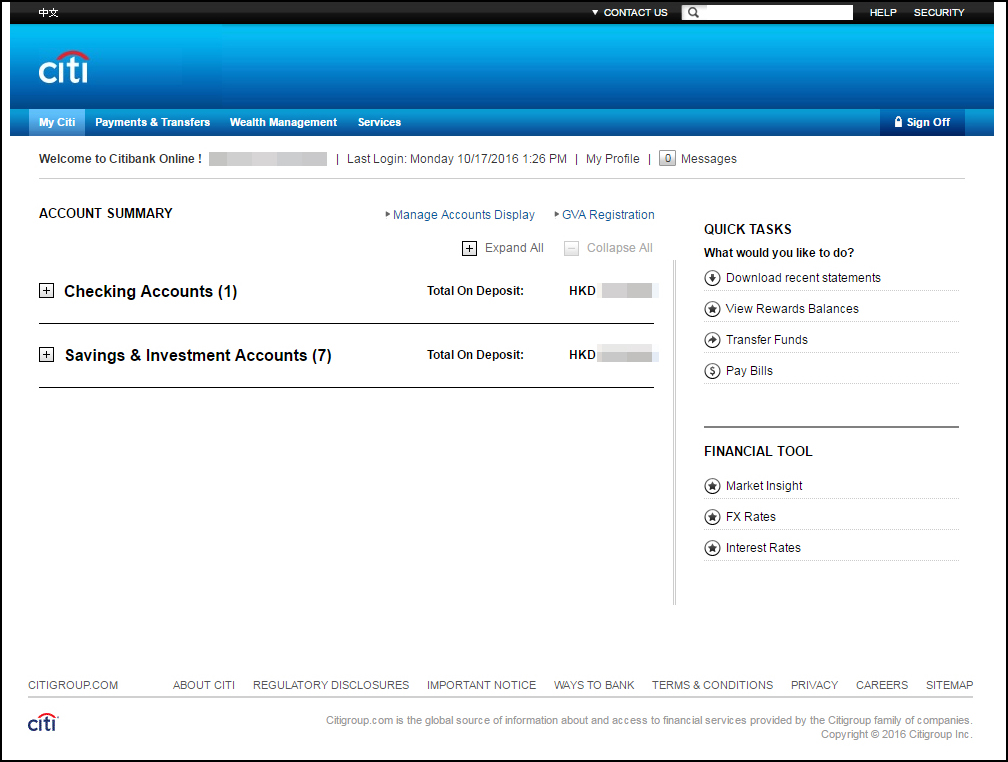
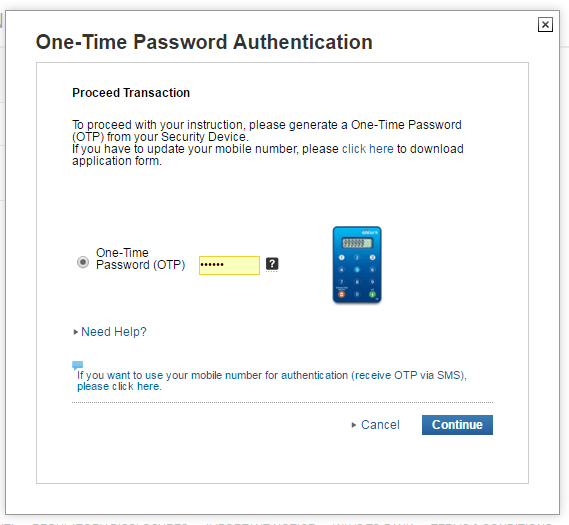
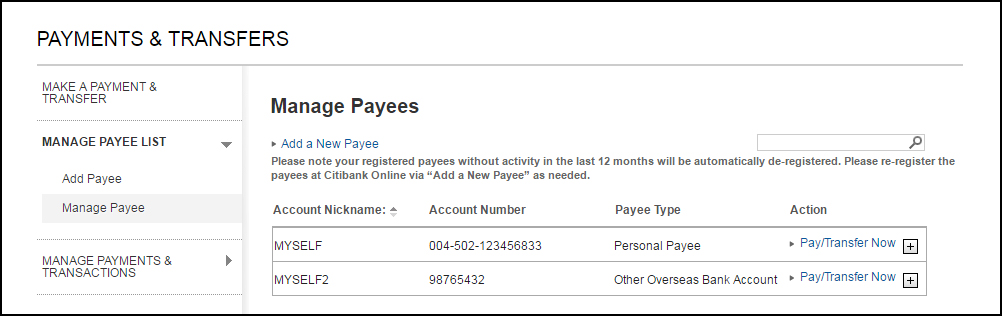
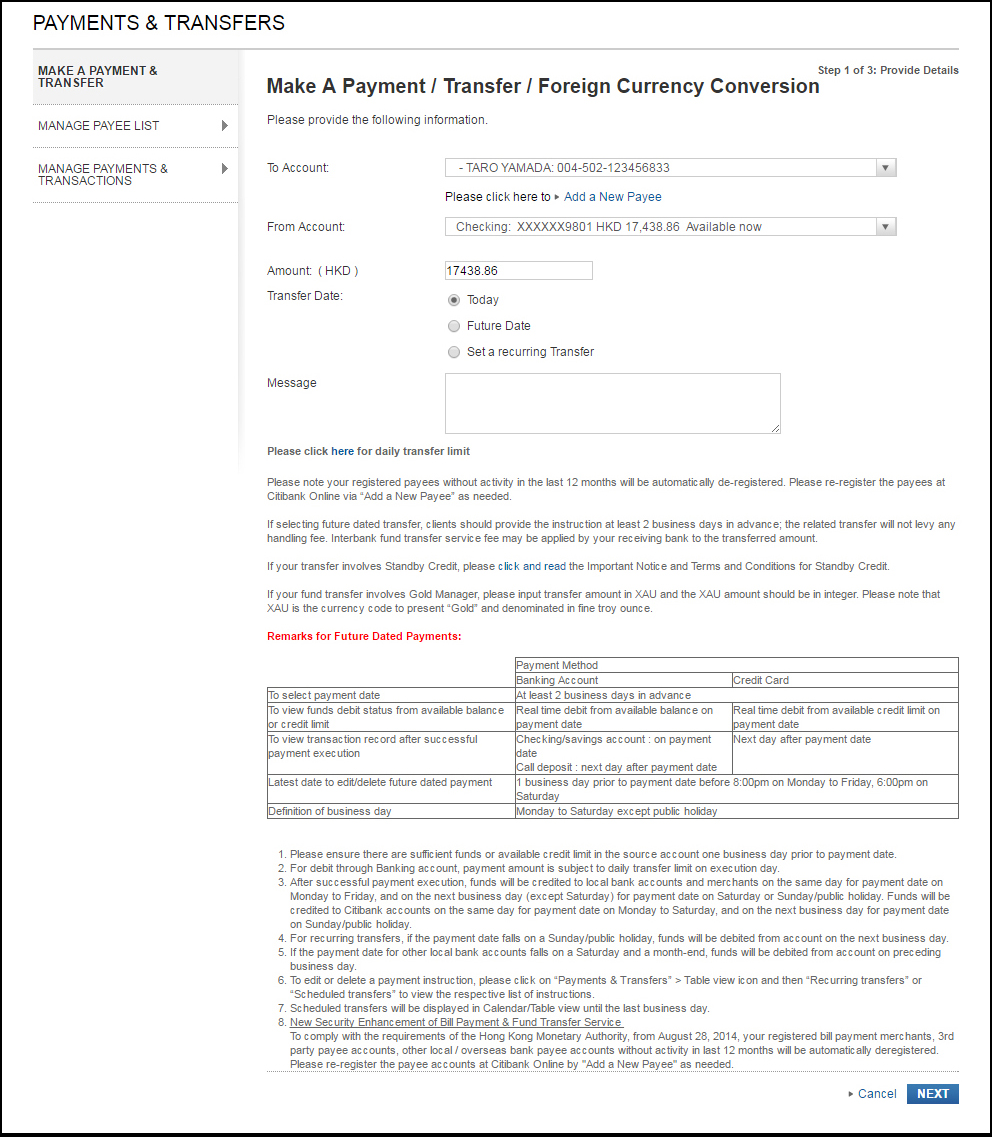
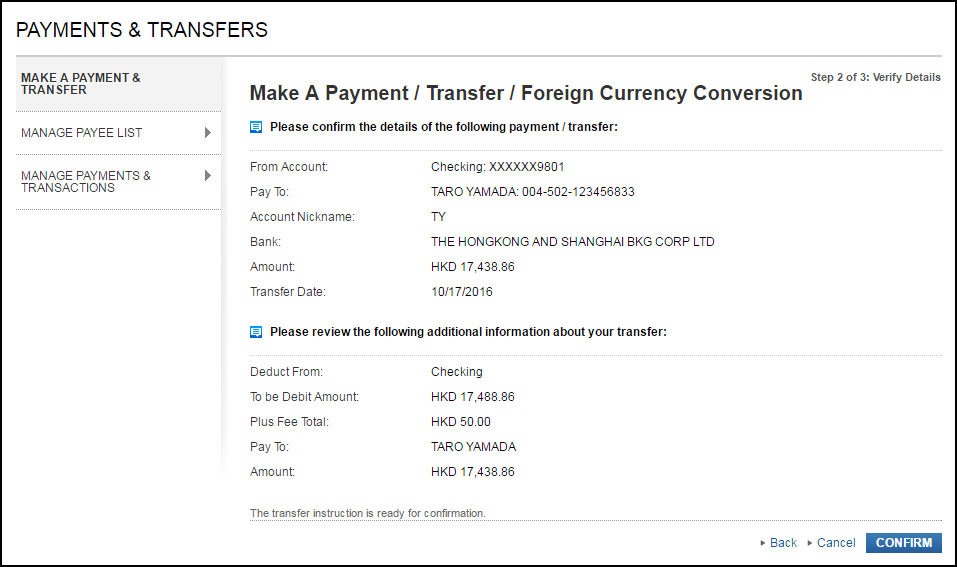
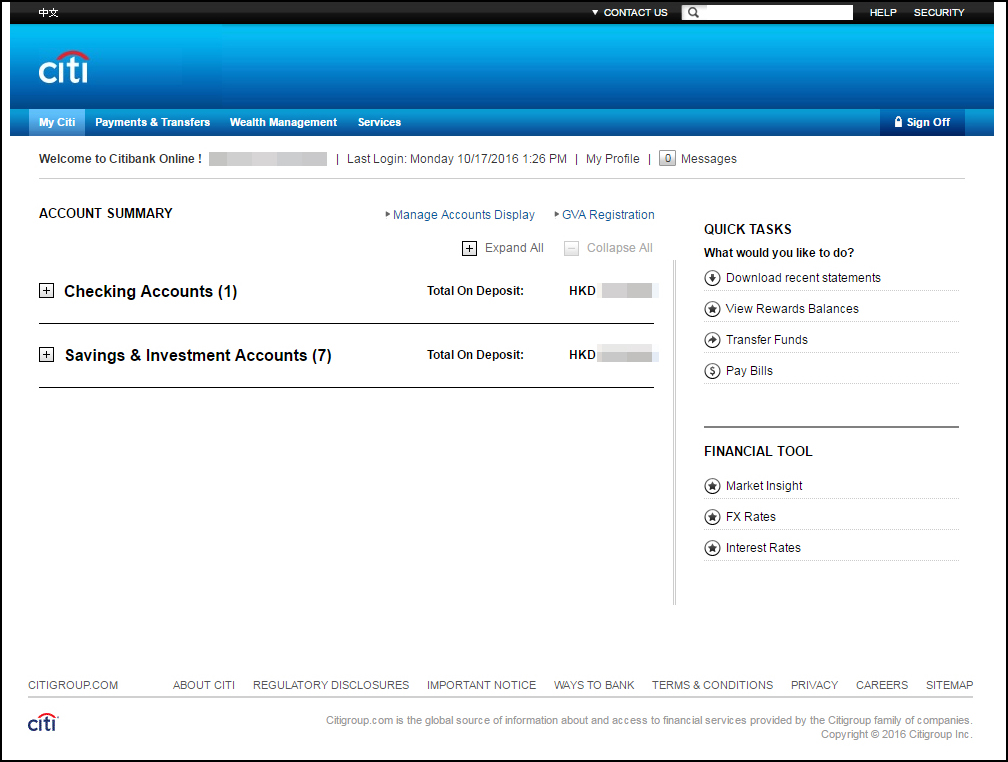
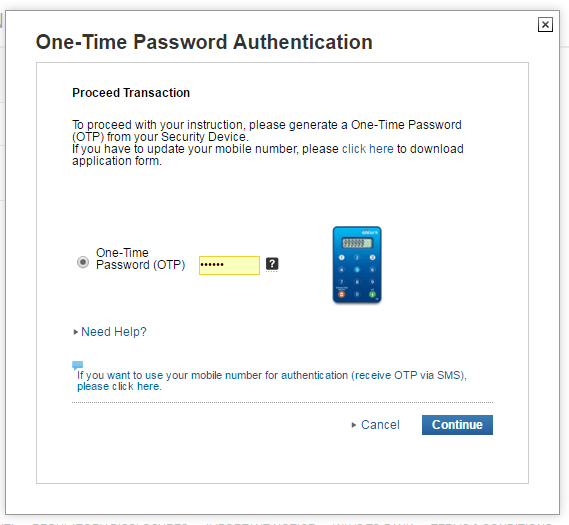
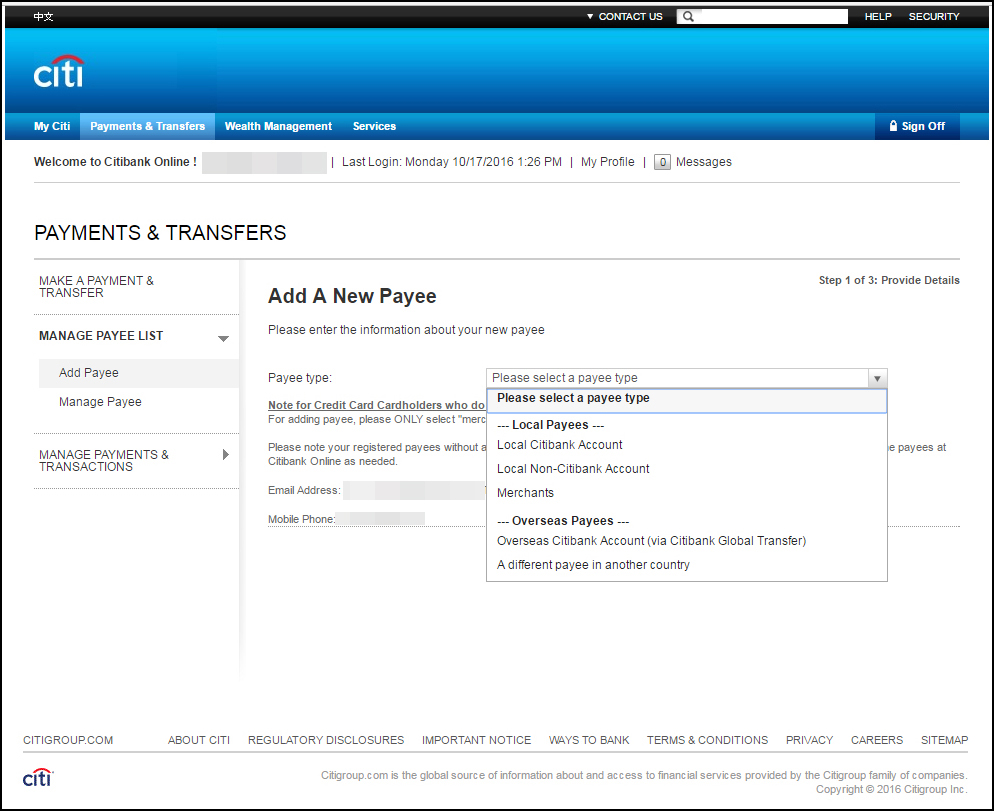
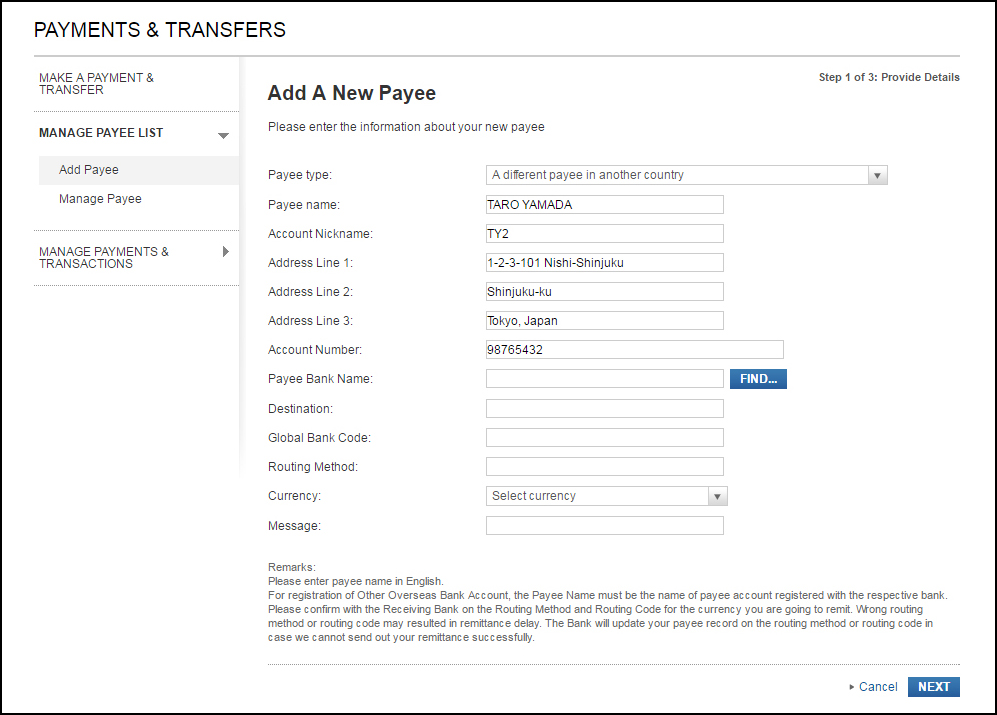
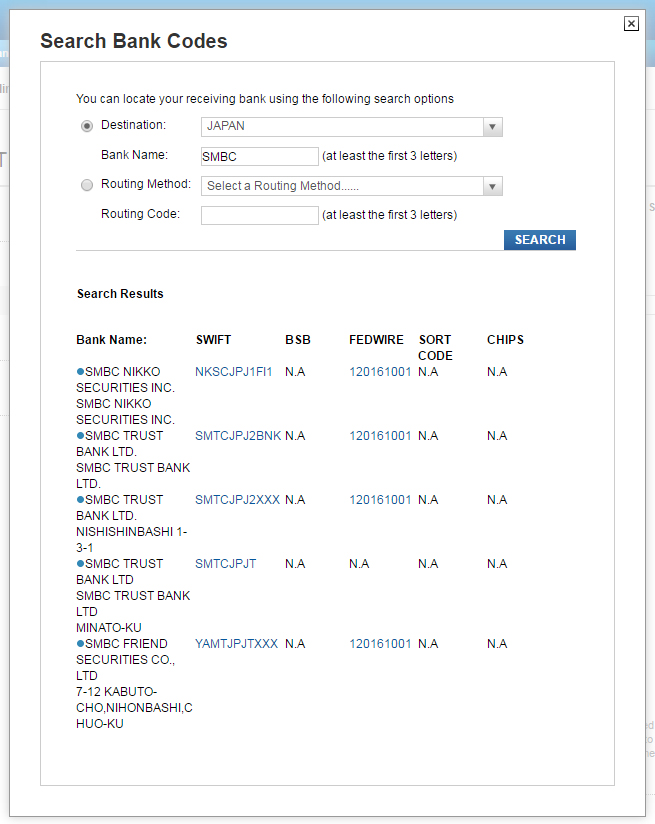
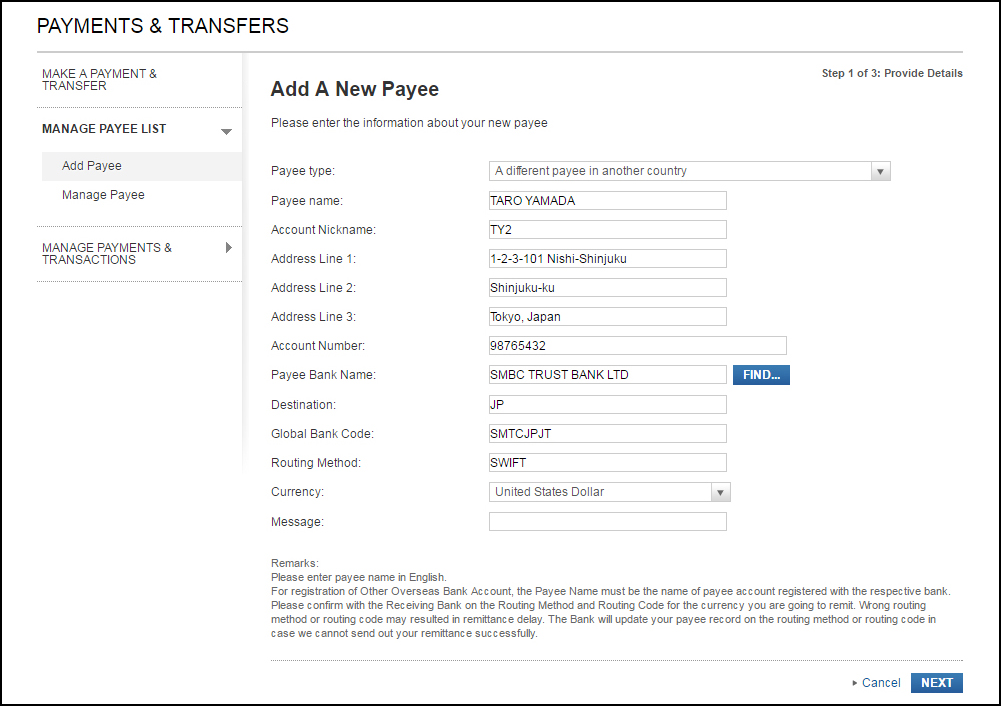
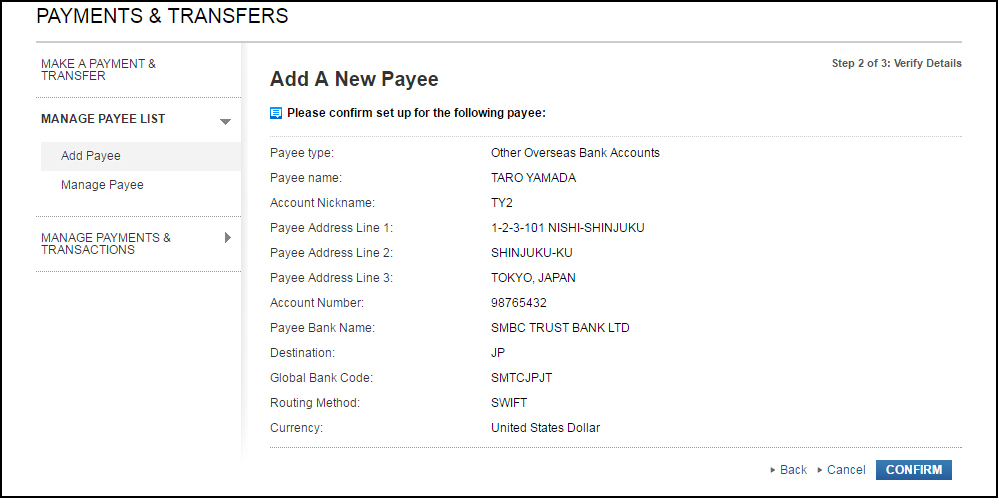
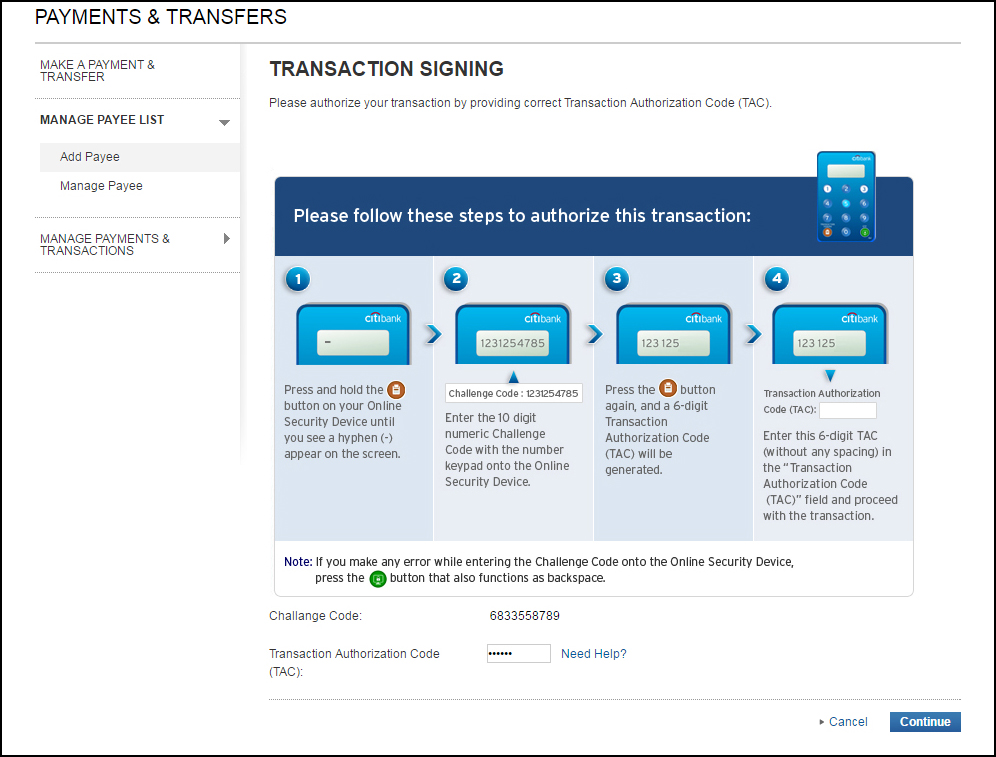
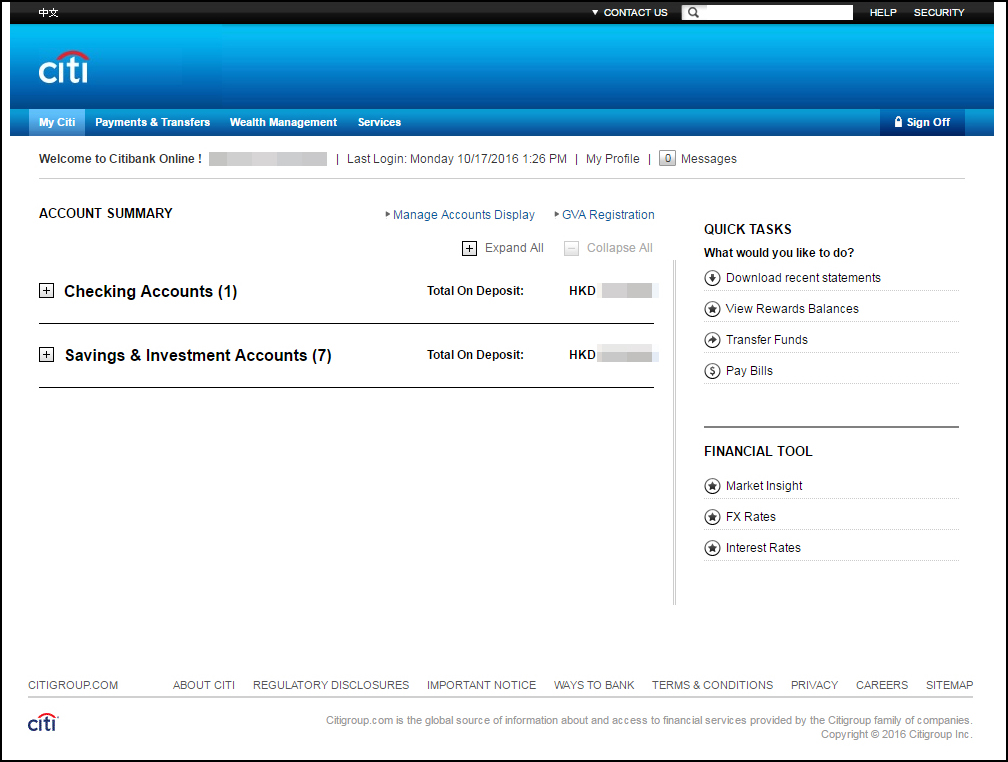
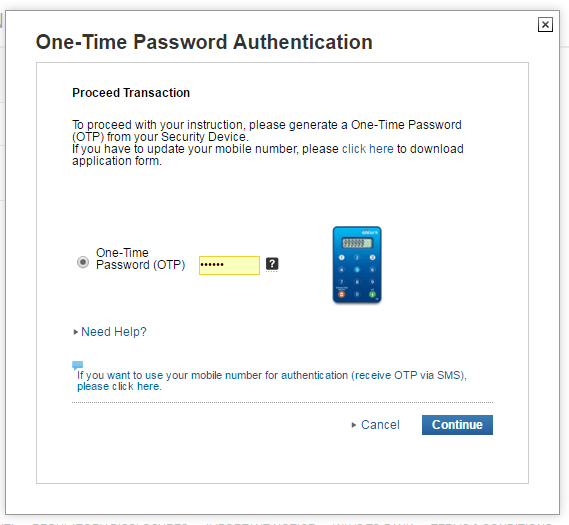
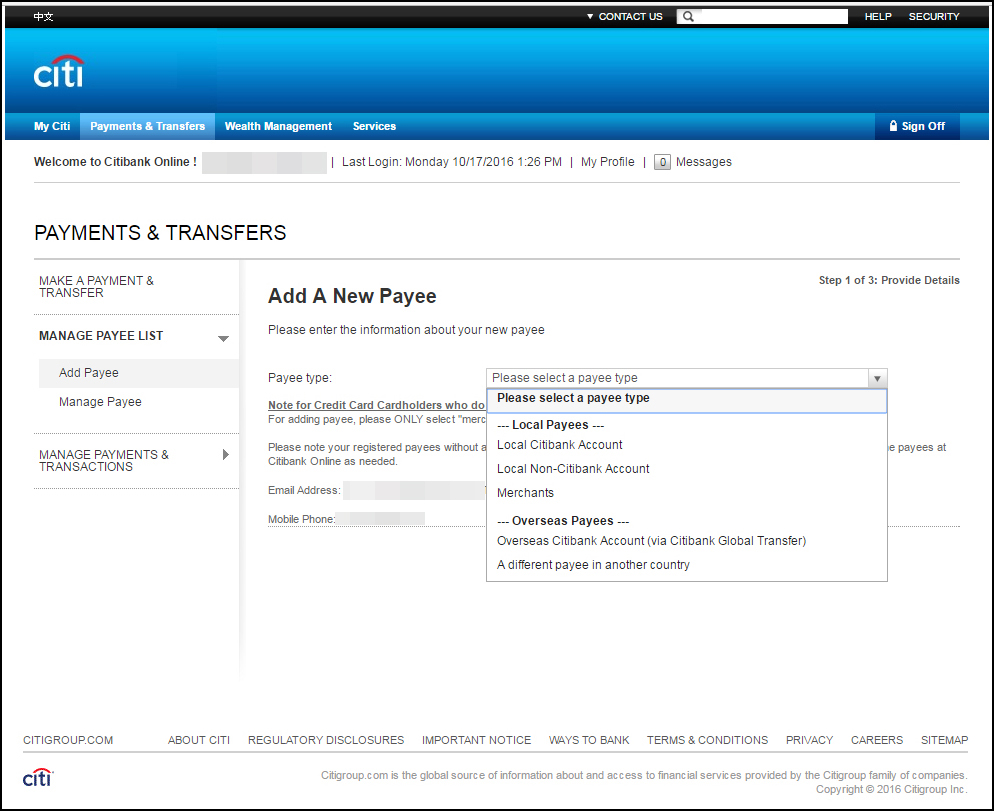
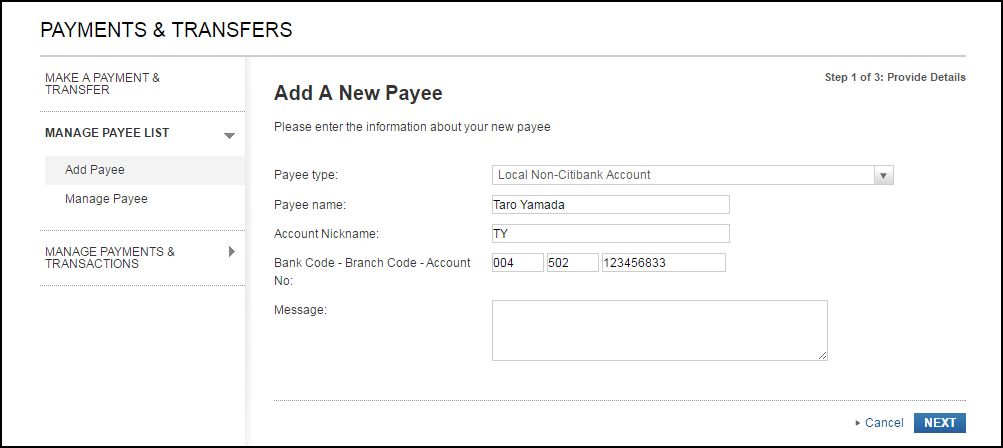
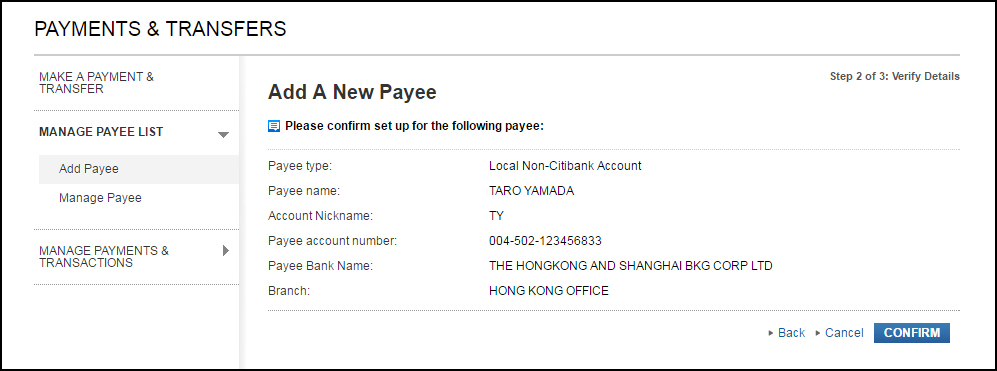
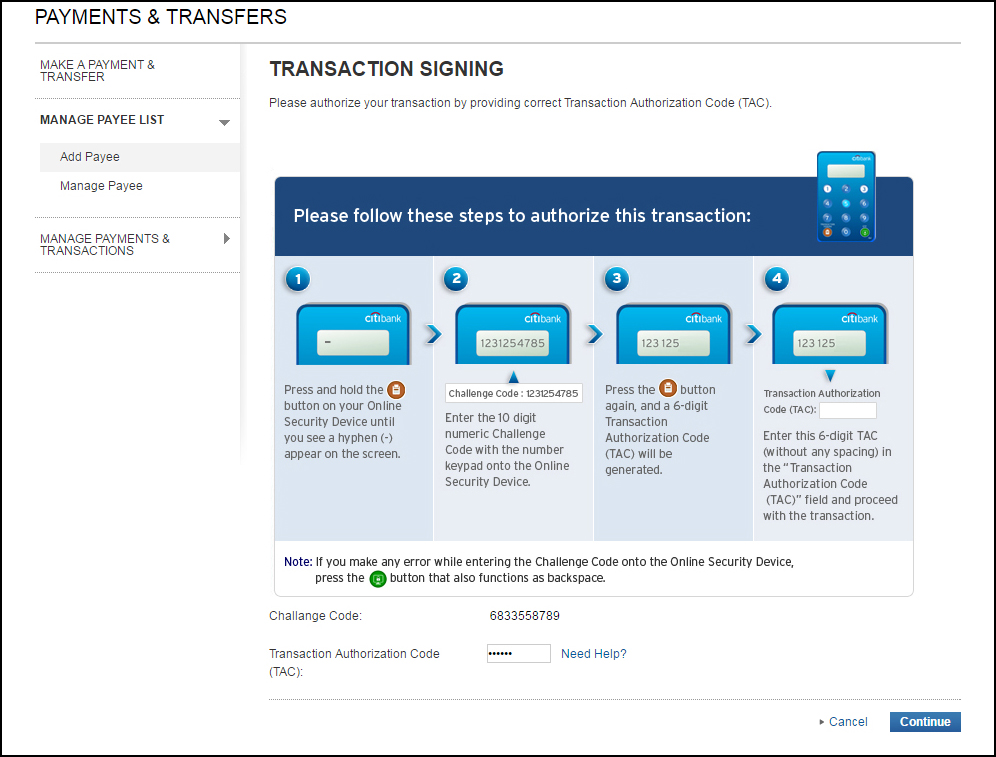
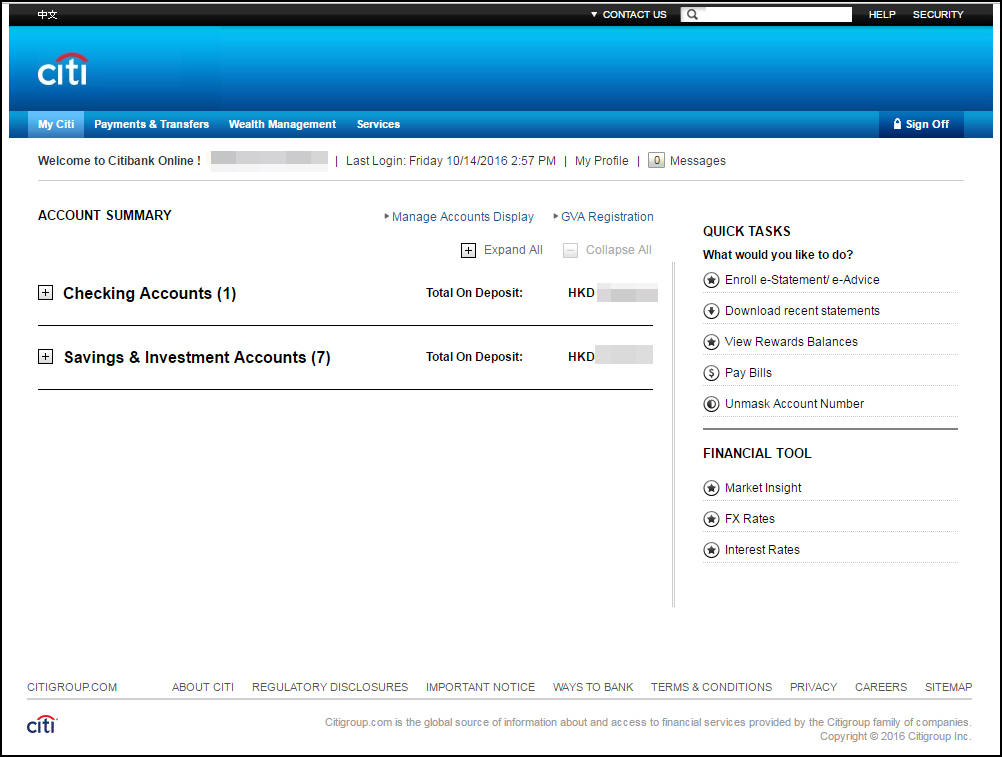
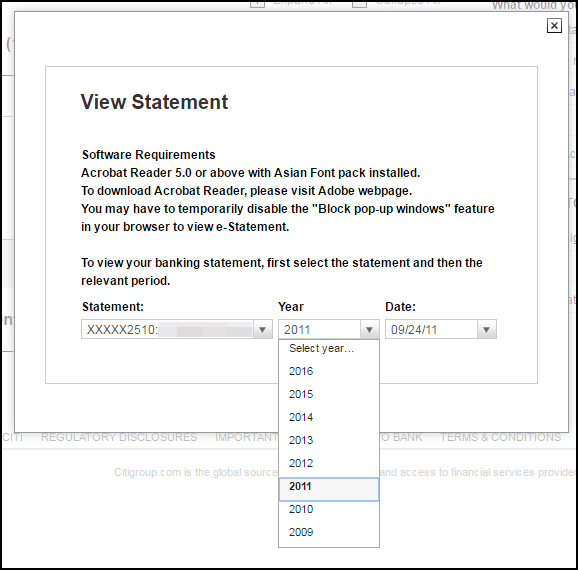
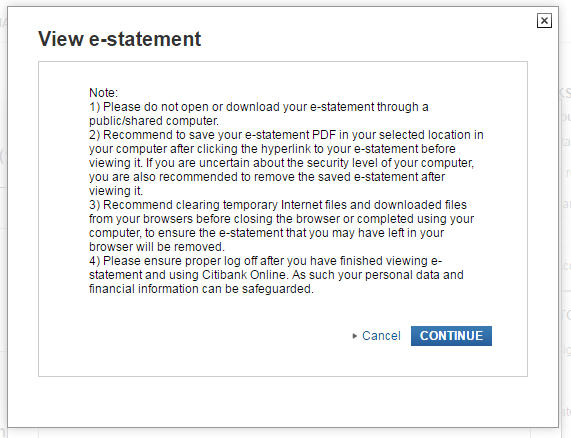
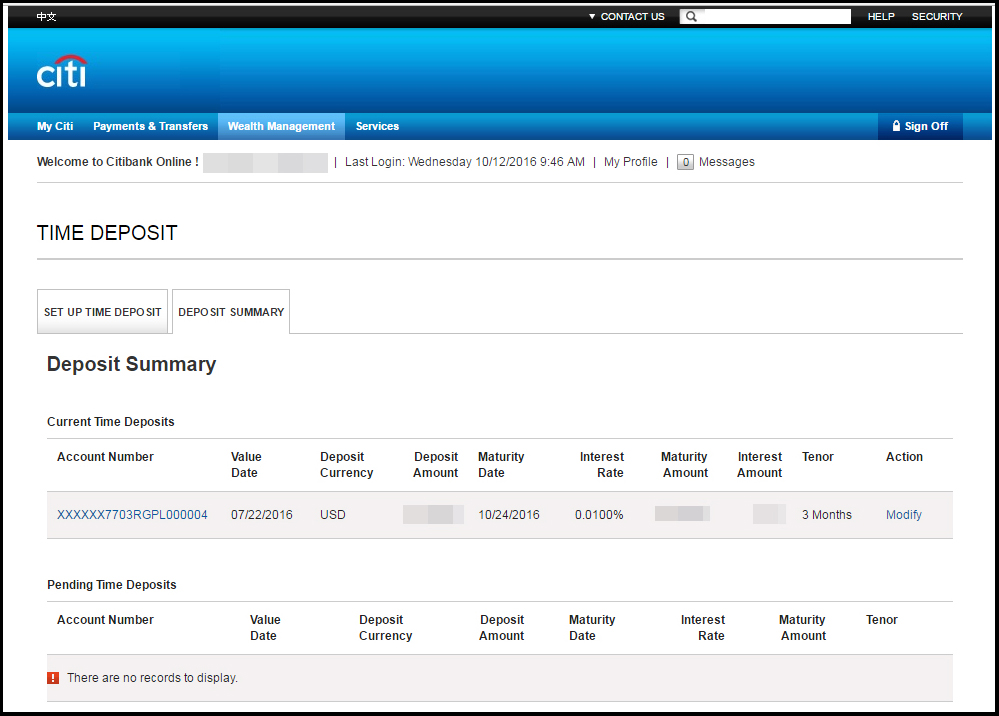
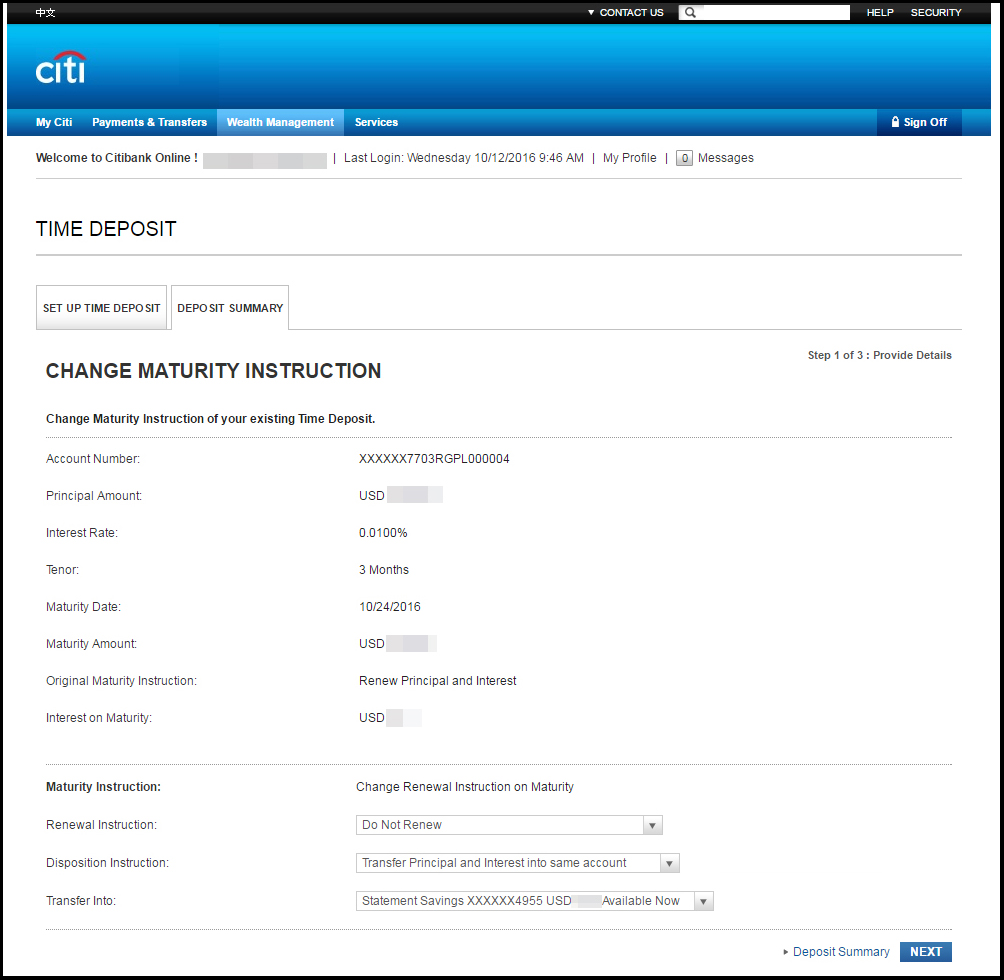
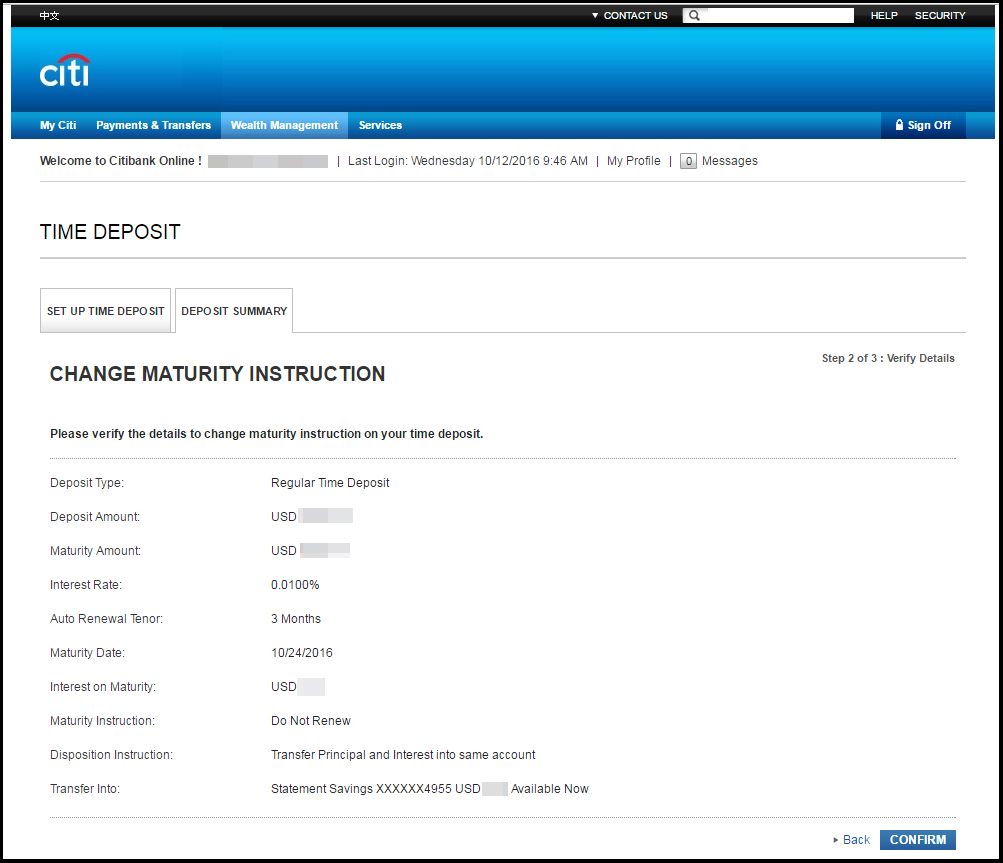
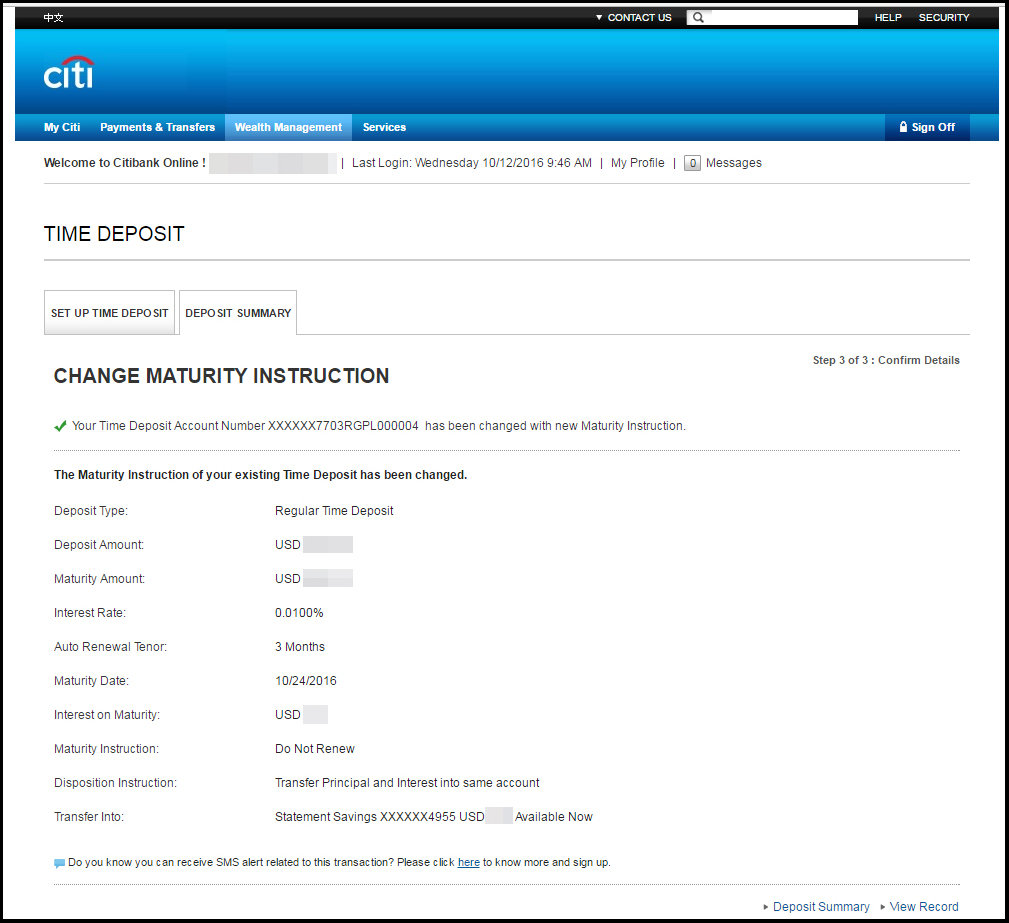
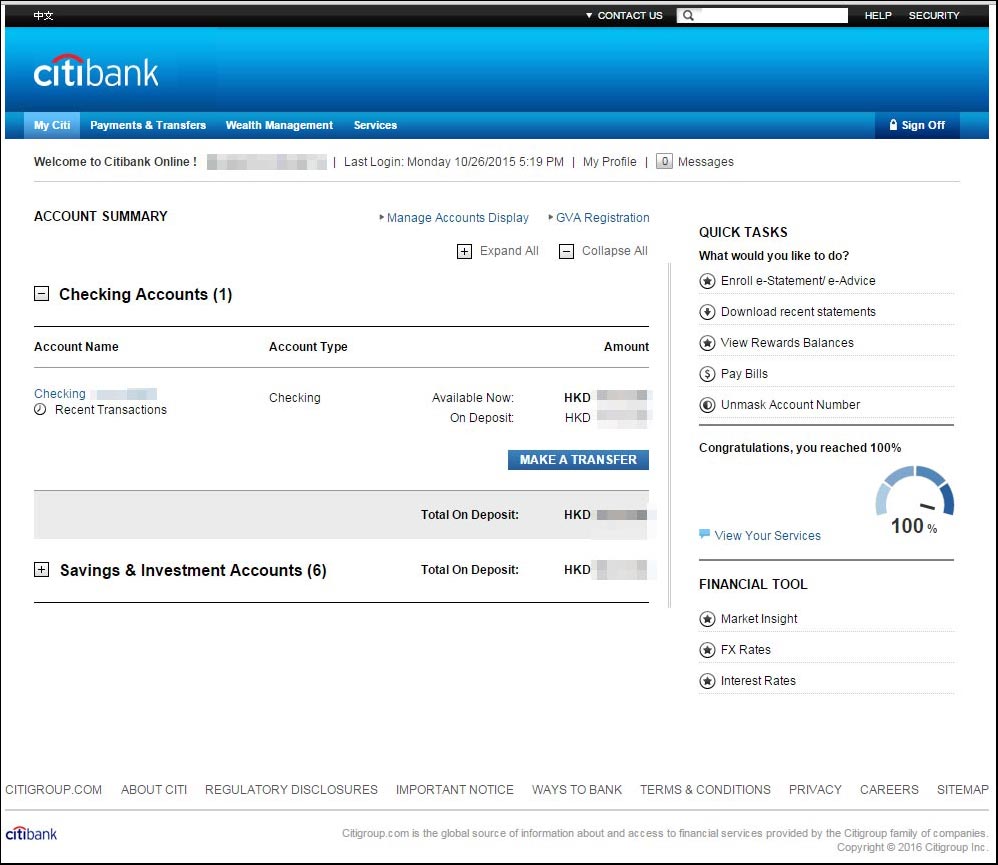
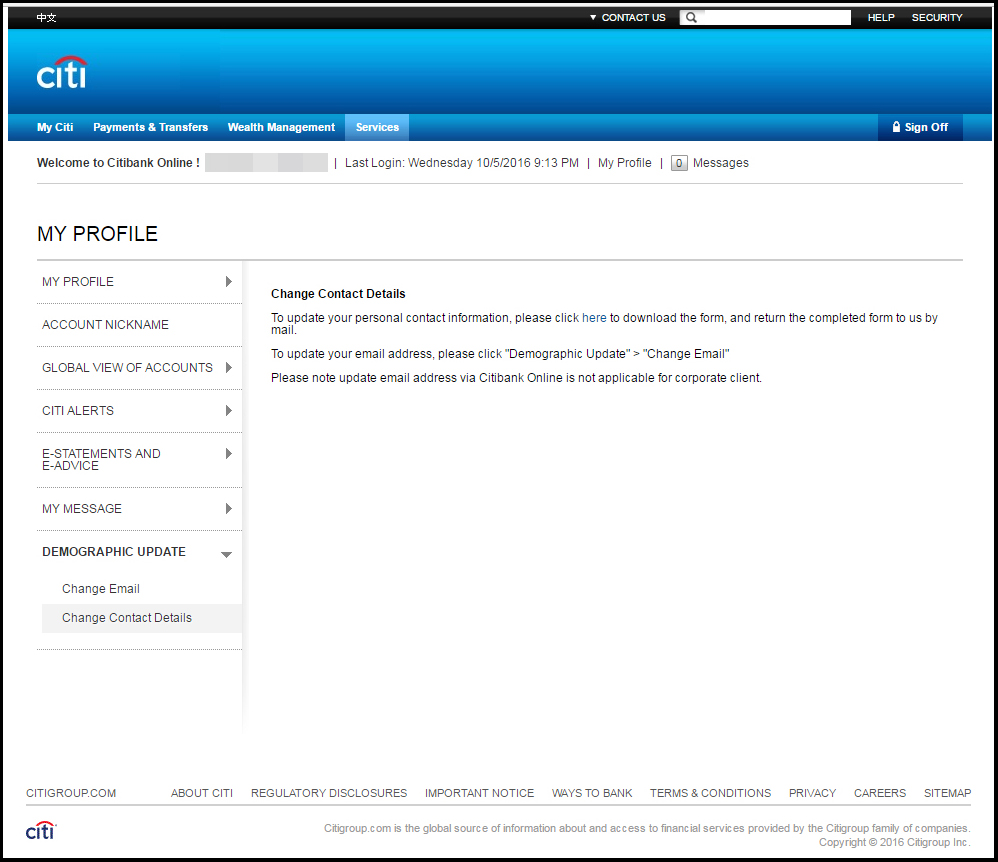
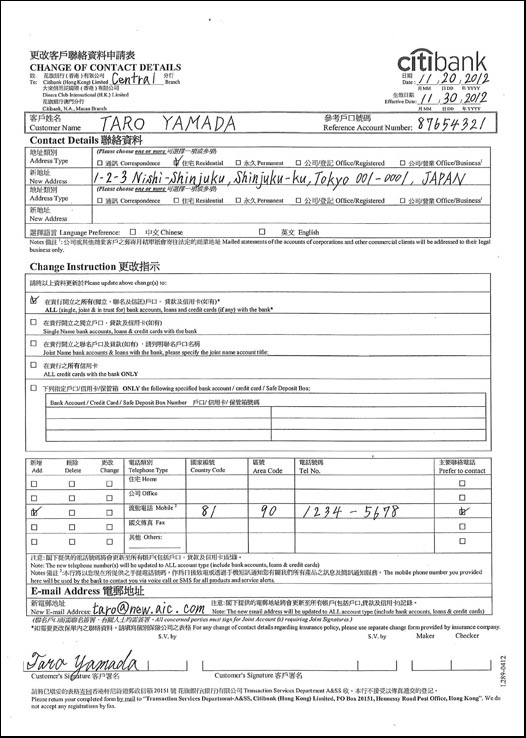
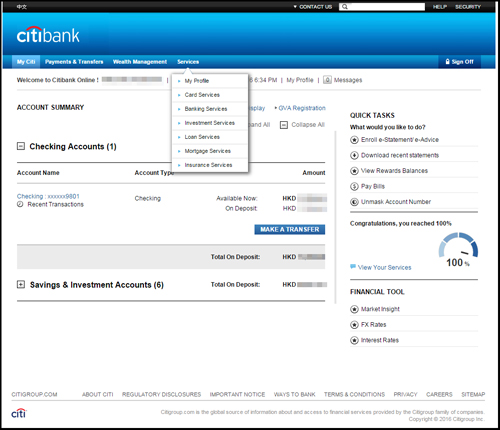
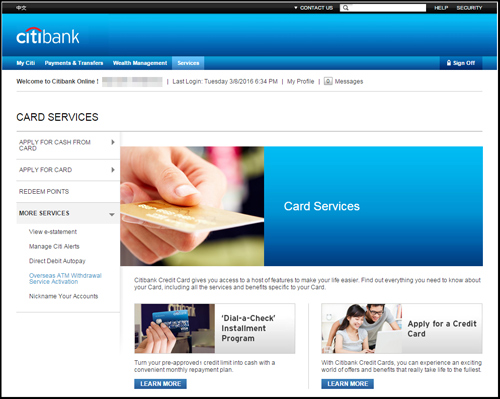
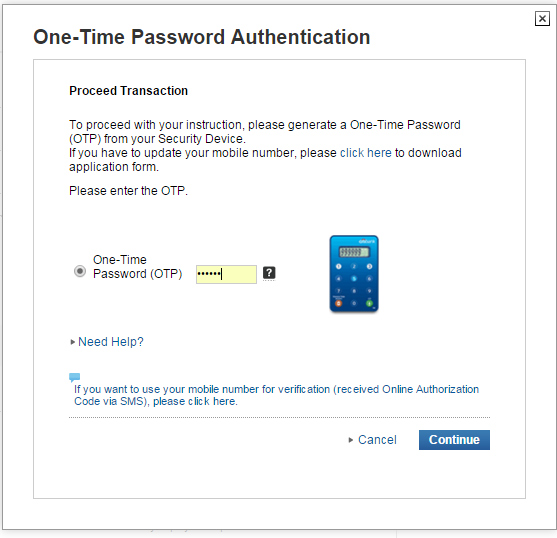
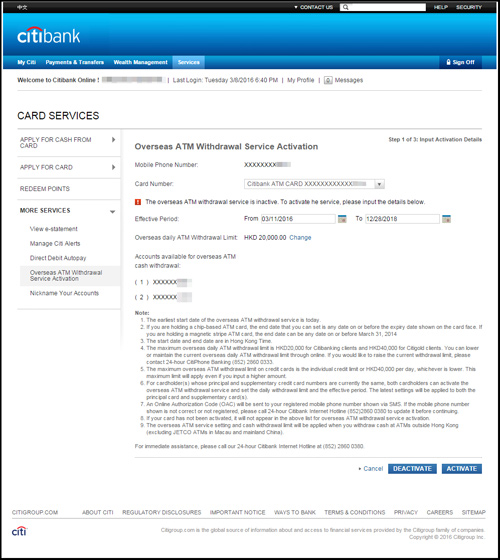
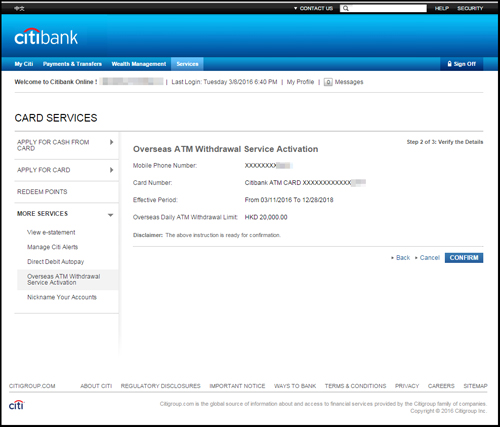
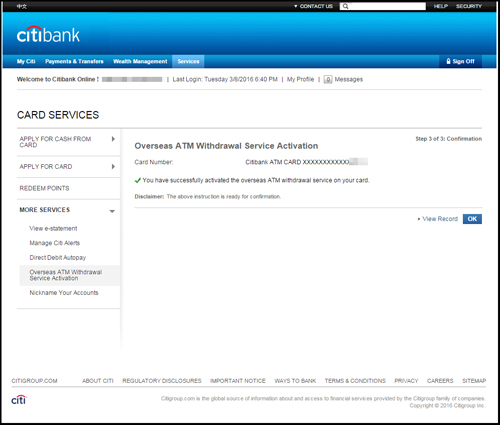
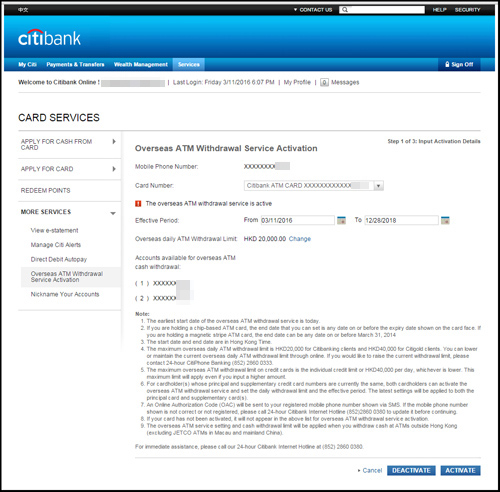
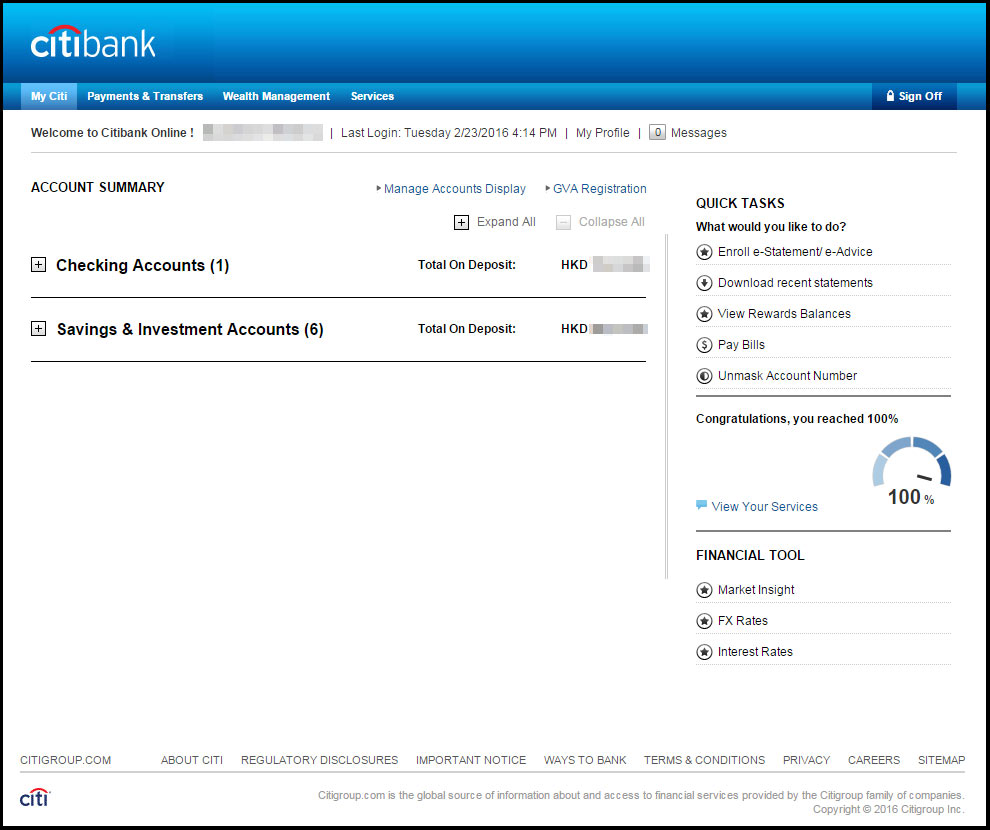
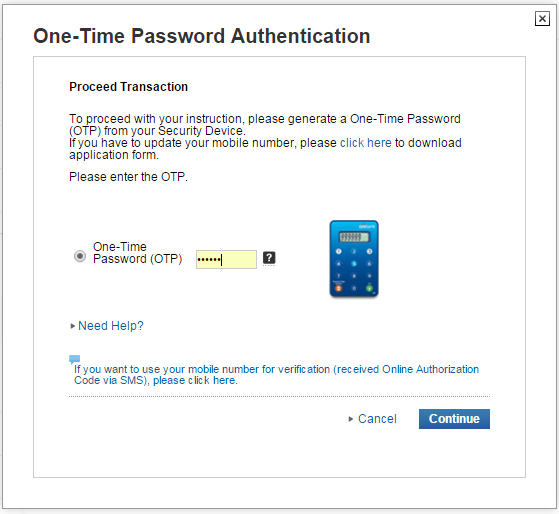
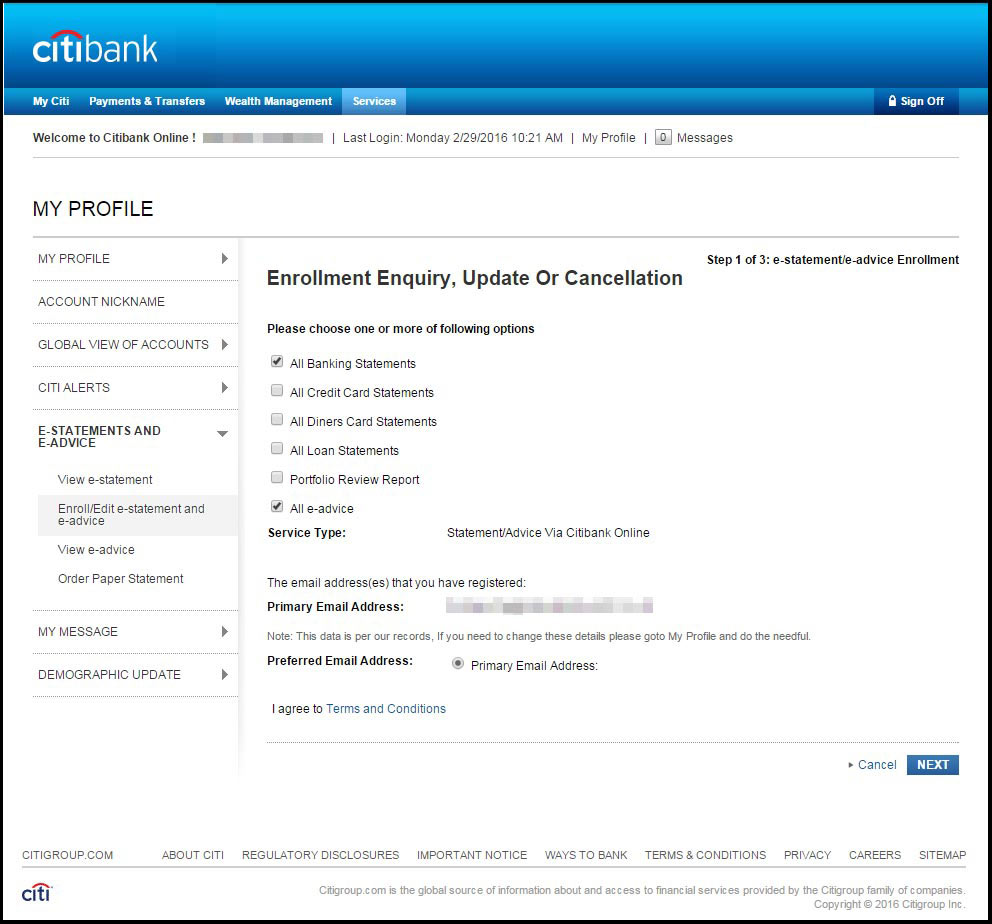
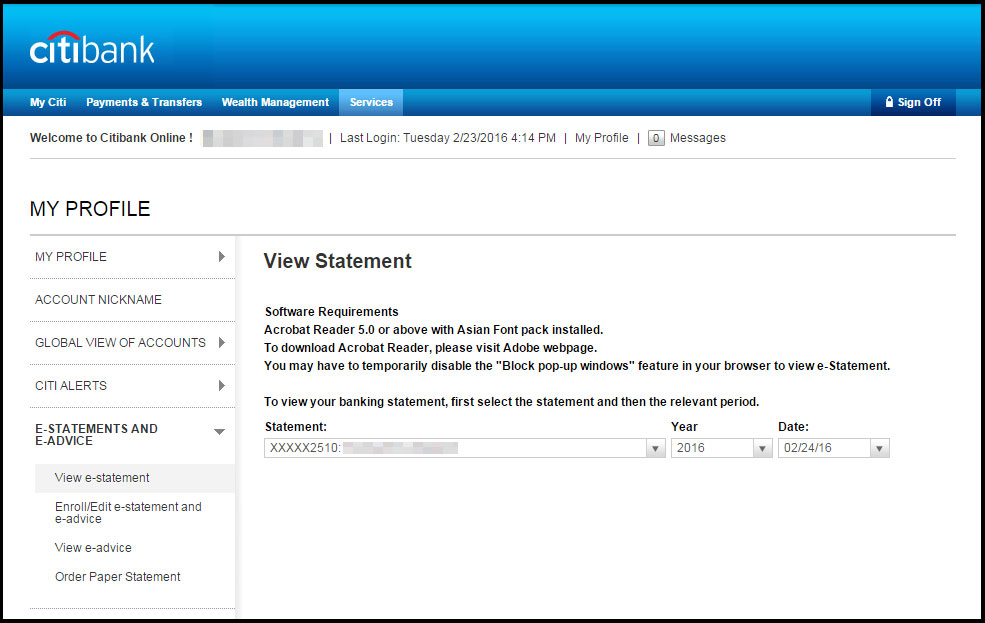
| 口座の種類 |
最低預金額/ 口座維持手数料が発生する最低預金額* |
口座維持手数料** (香港居住者の場合) |
口座維持手数料** (IPB口座の場合) |
|
Citibanking(一般口座) |
10,000HKD | 60HKD | 400HKDまたは51USD |
|
Citi Priority |
500,000HKD | 120HKD | 400HKDまたは51USD |
|
Citigold |
1,500,000HKD/1,000,000HKD | 300HKD | 500HKDまたは64USD |
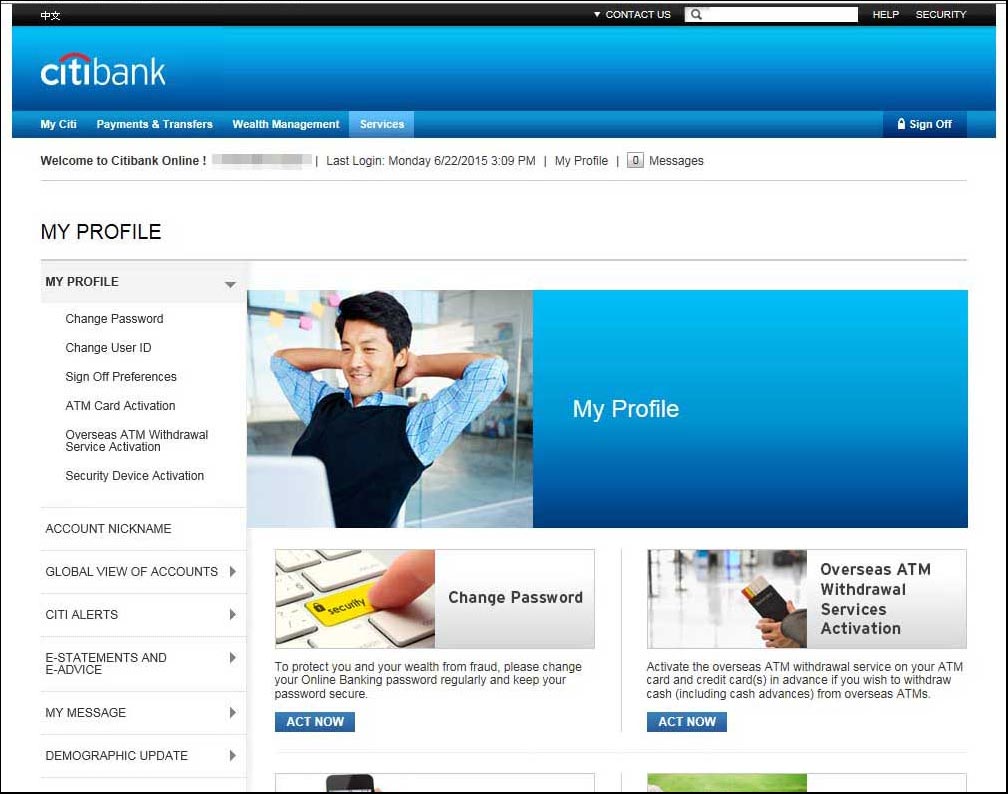
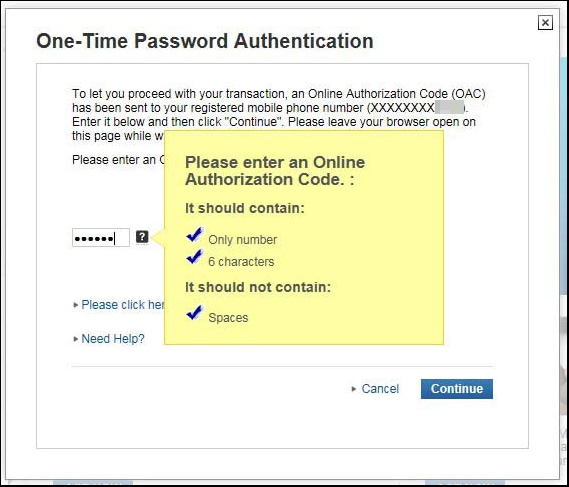
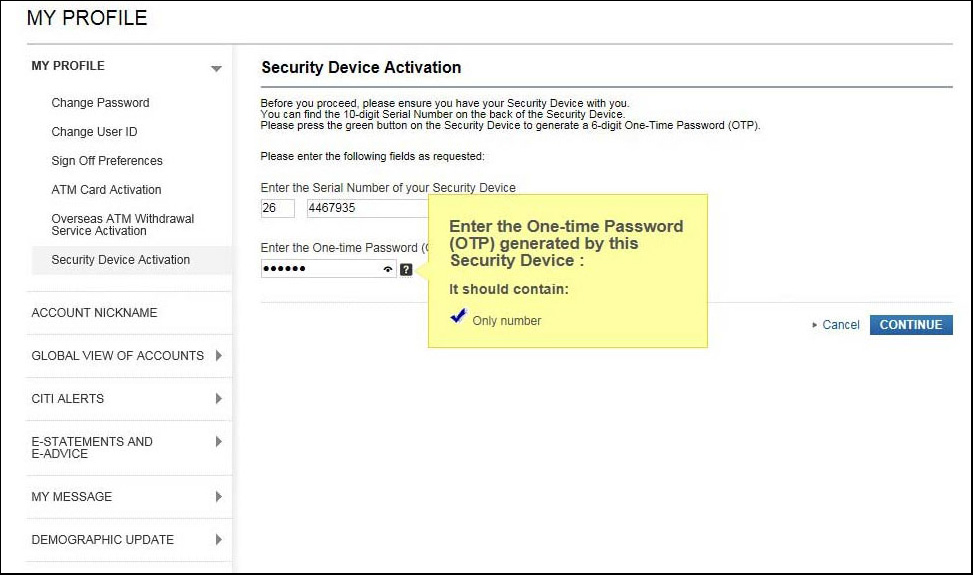
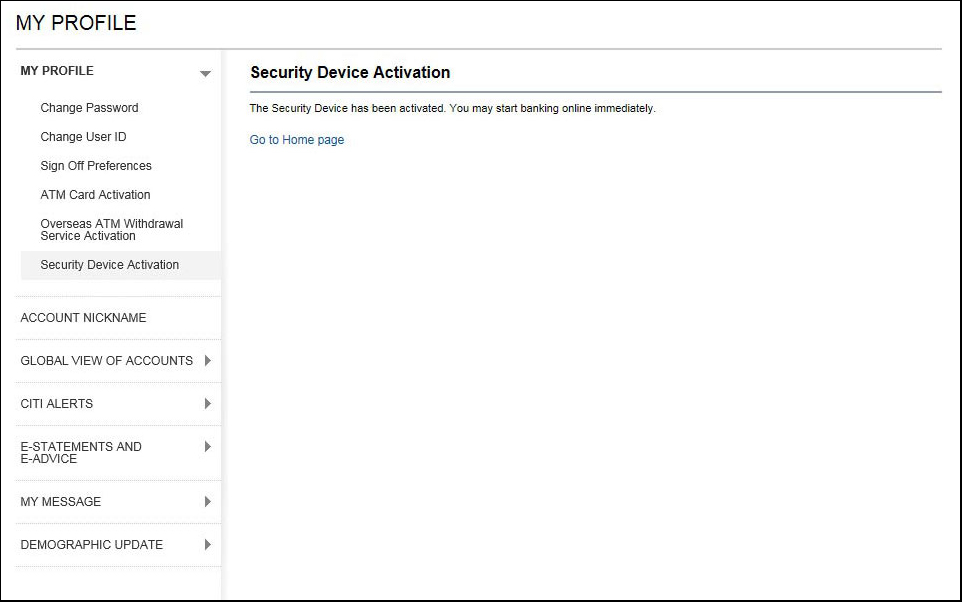
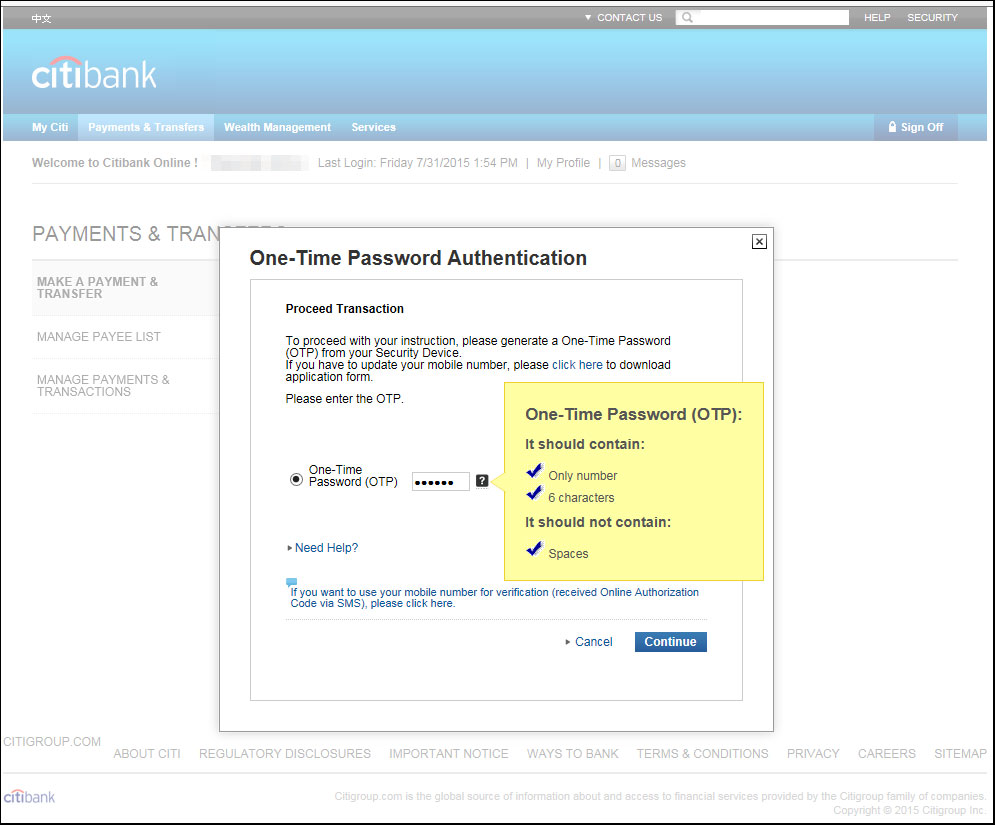
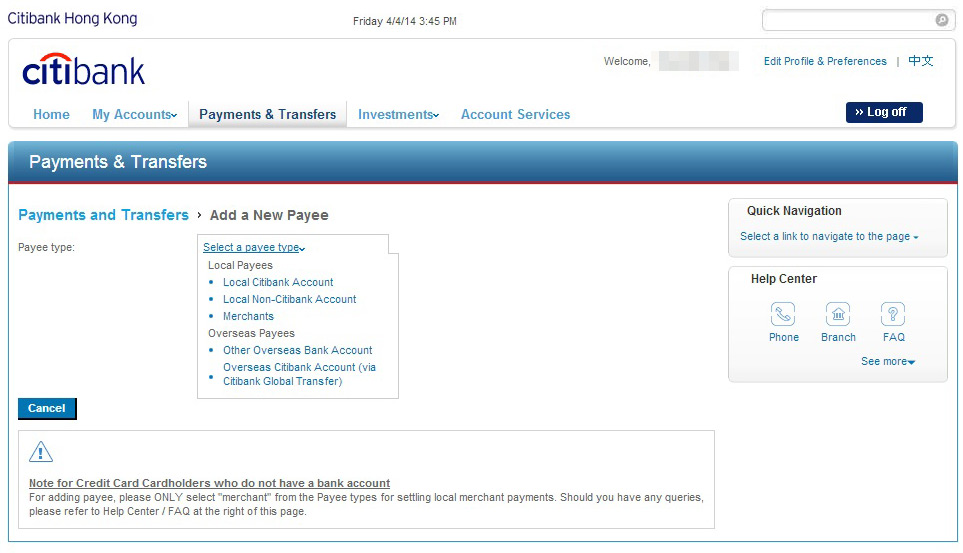
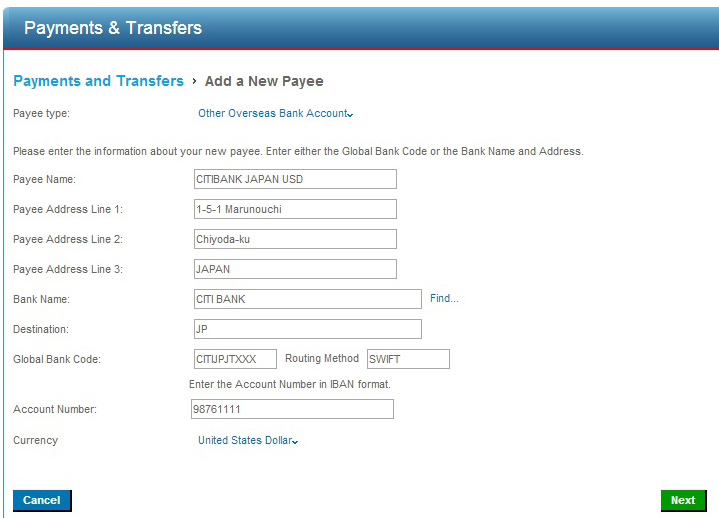
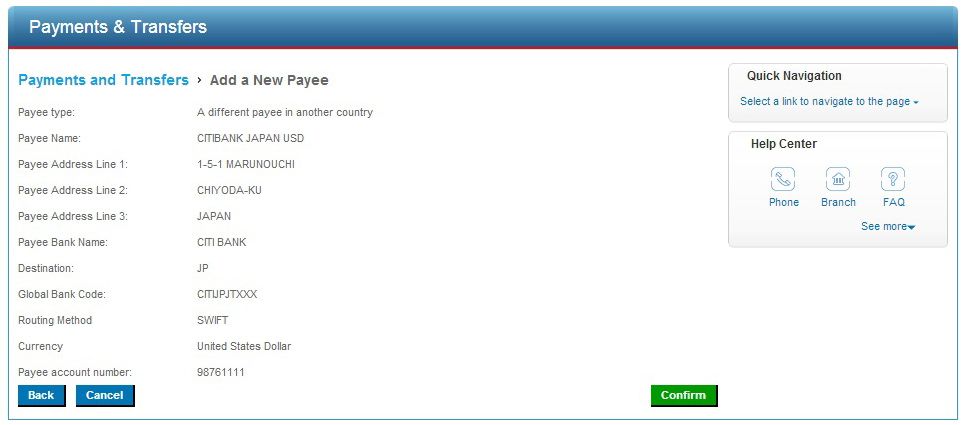
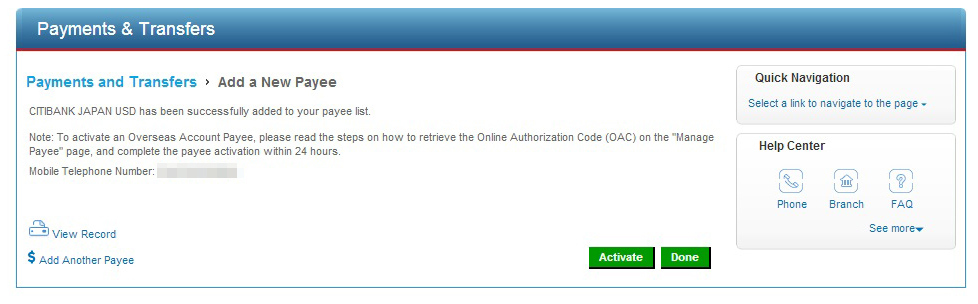
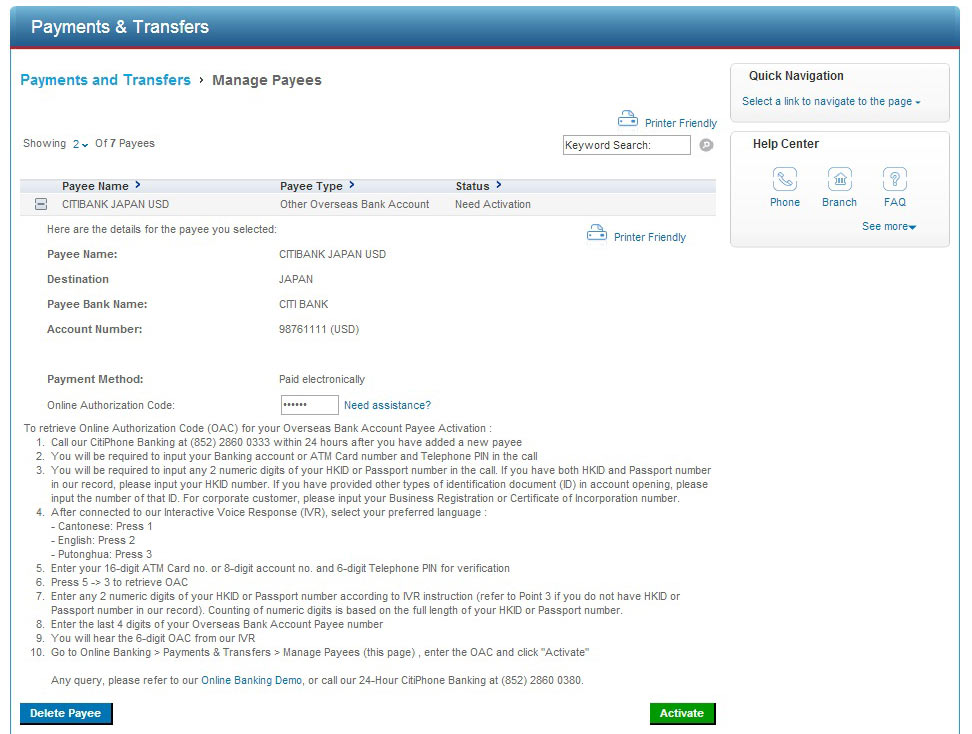
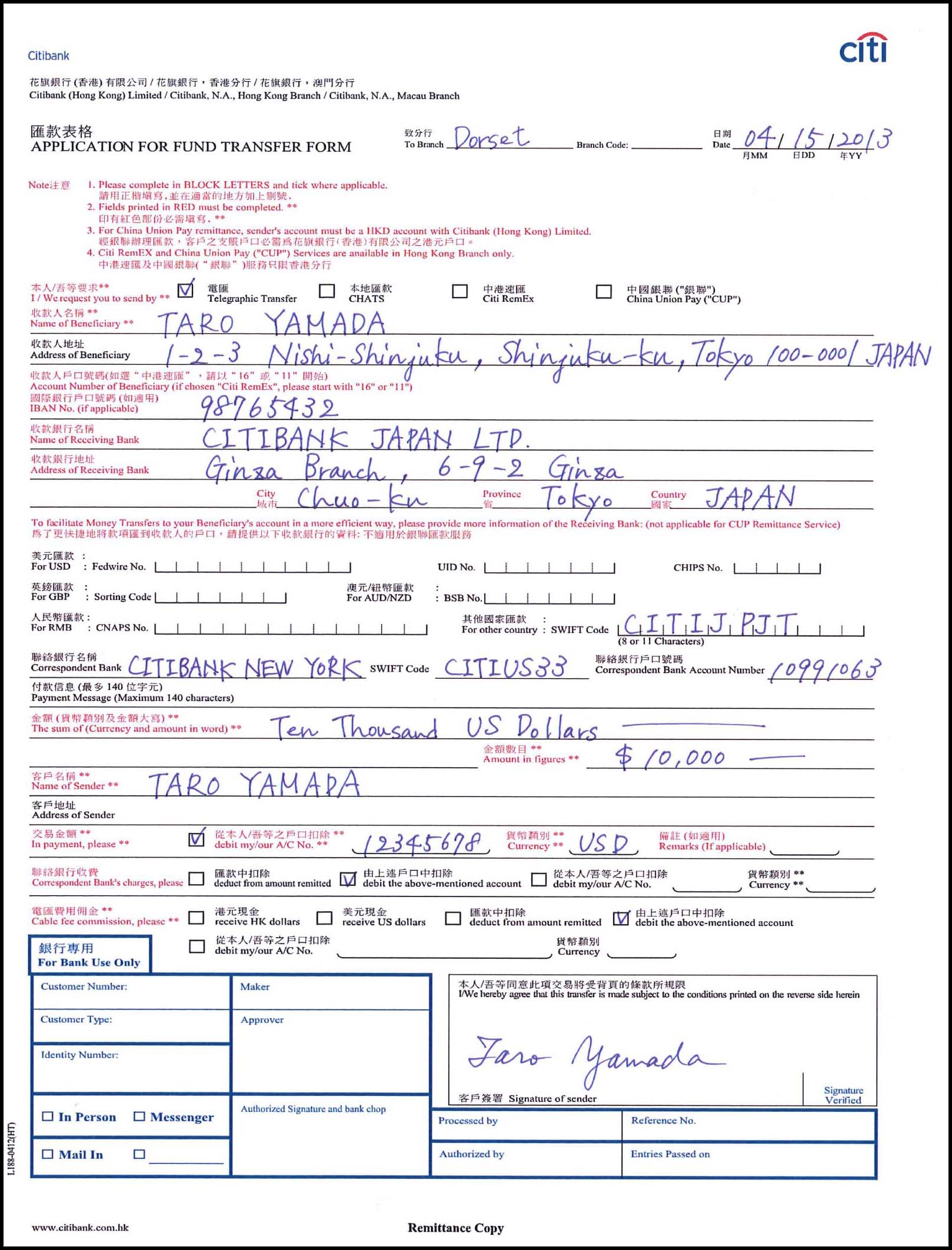
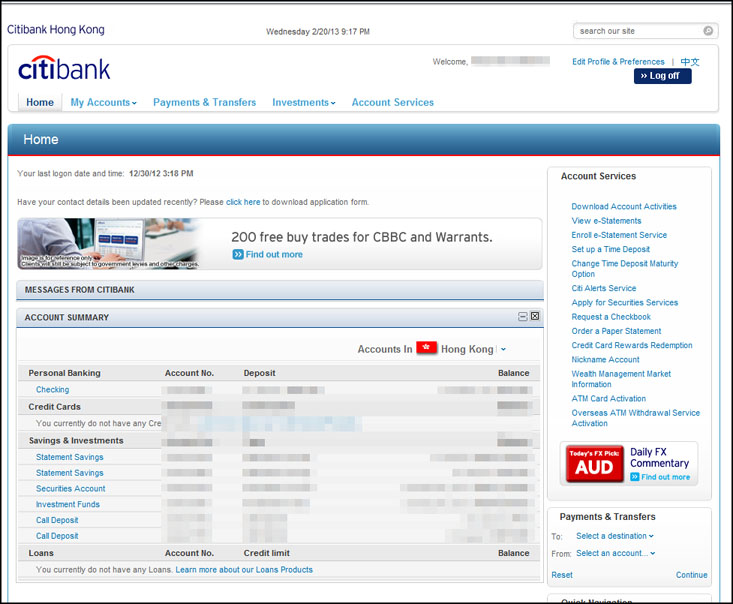
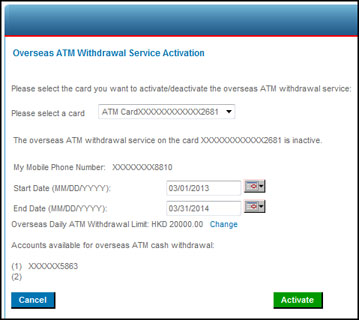
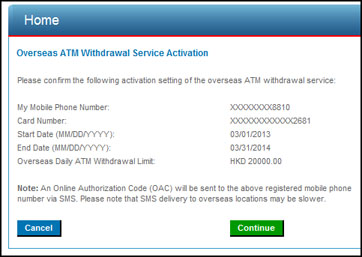
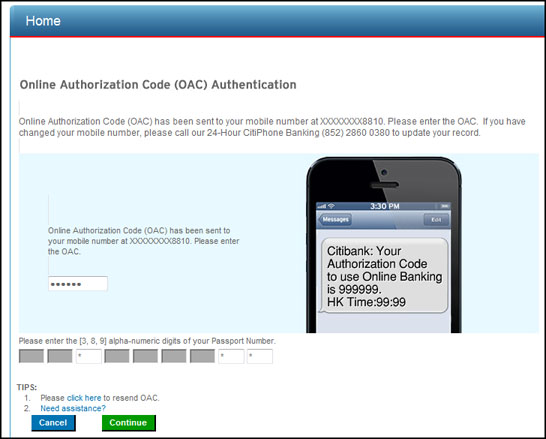
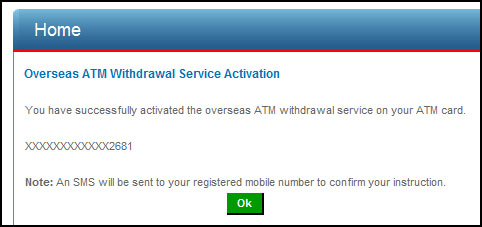
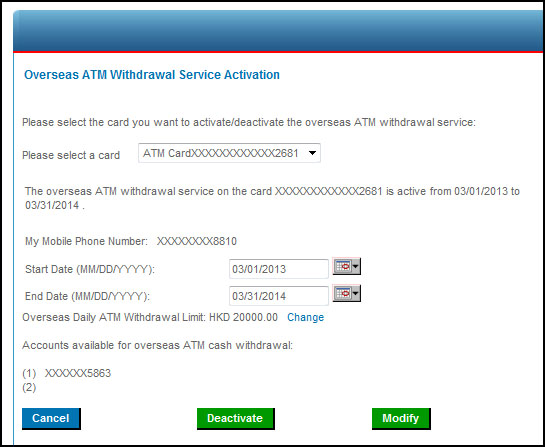
シティバンク香港で発行されるシティカードを日本のシティバンク銀行、セブン銀行、ゆうちょ銀行などのATMで使用する場合、4桁のPIN(暗証番号)の最後に「00」(ゼロを2つ) 付けて、6桁のPINとして入力してください(香港のATMでも同じです)。
2010年3月1日より、シティバンク香港の最低預金額と口座維持手数料が下記のように変更されました。
最低預金額:10,000香港ドル
口座維持手数料:最低預金額を下回った場合、月額100香港ドル(IPBの場合:400香港ドル)
本サイトの無断転載・複製を禁じます。リンクはご自由にどうぞ。
Copyright ©1999-2021 Alternative Investment Club.